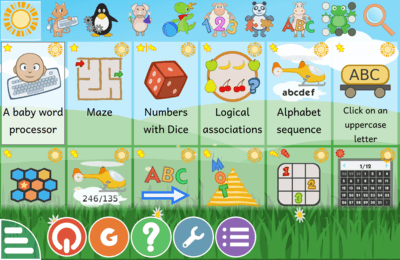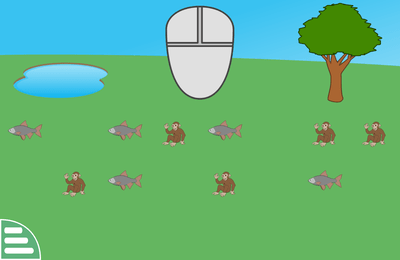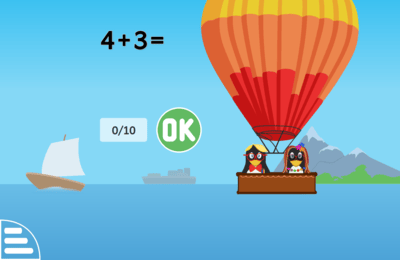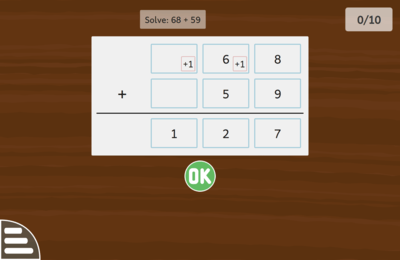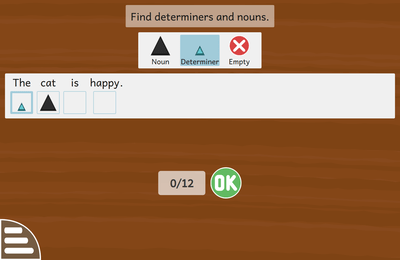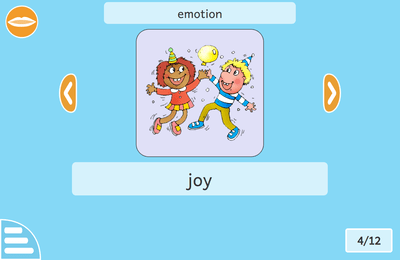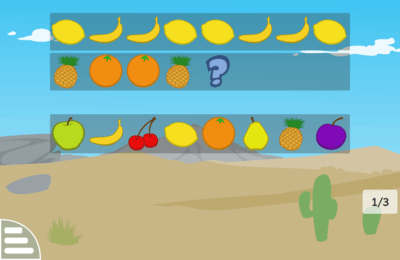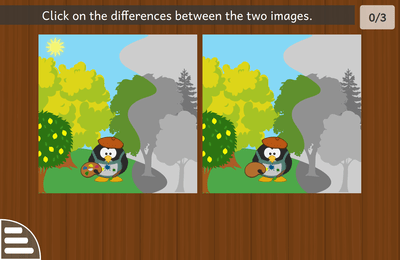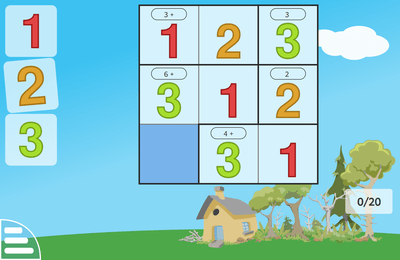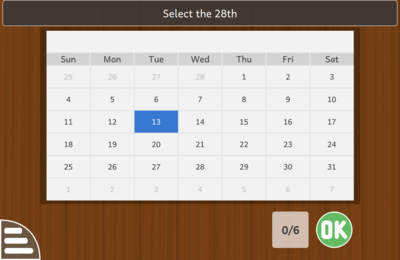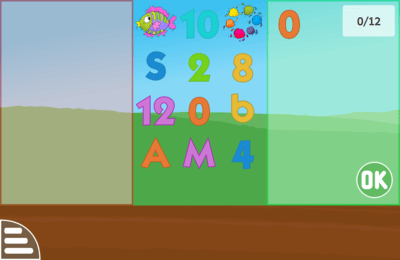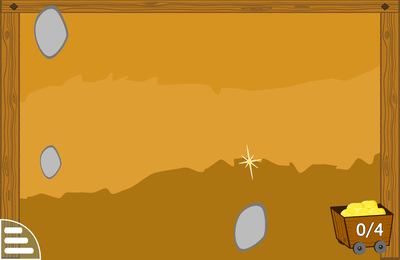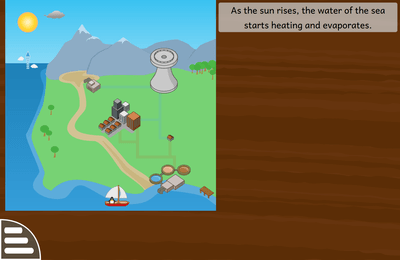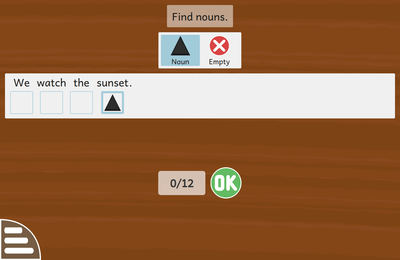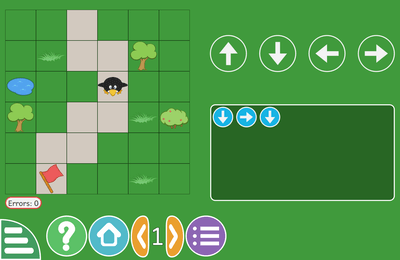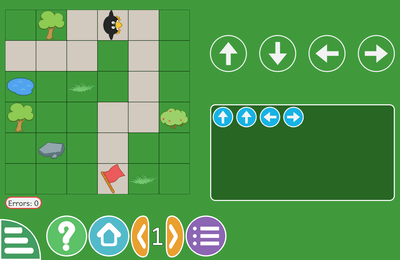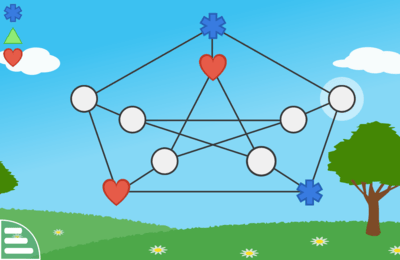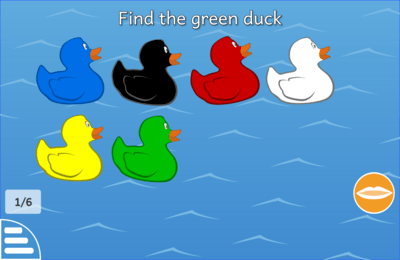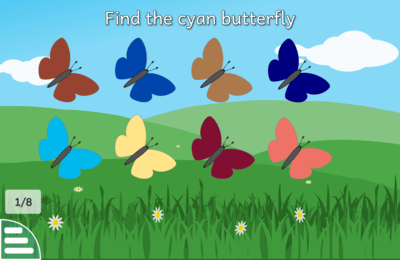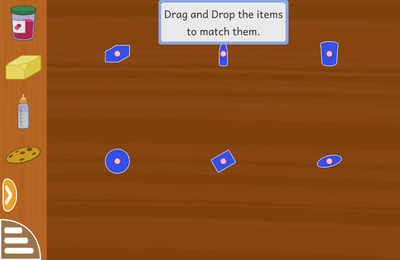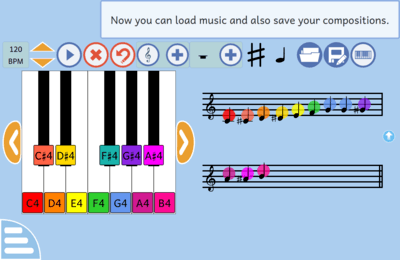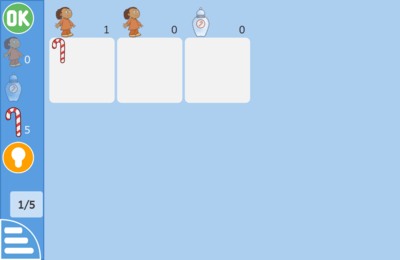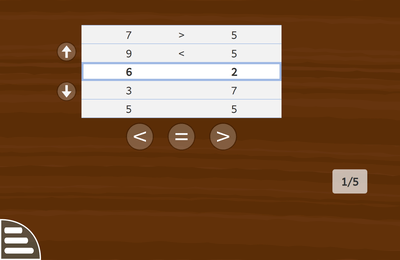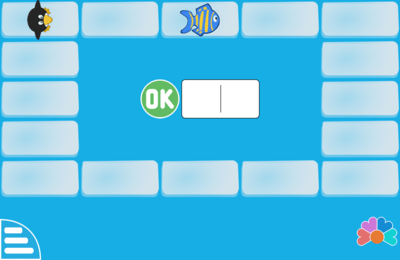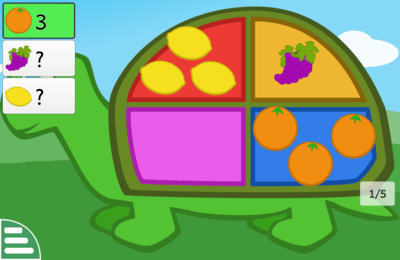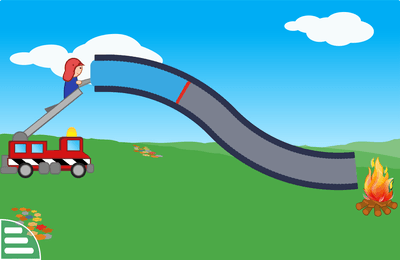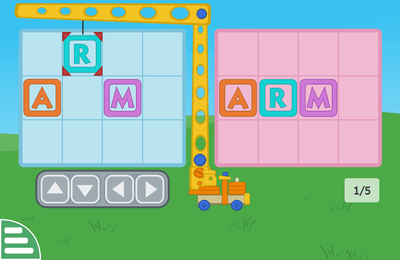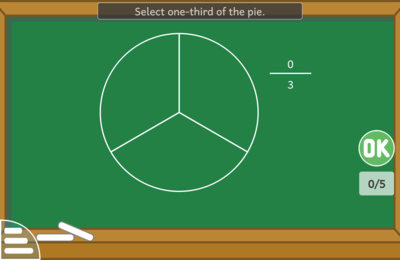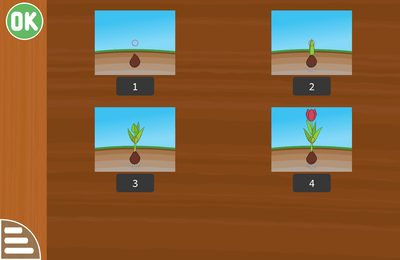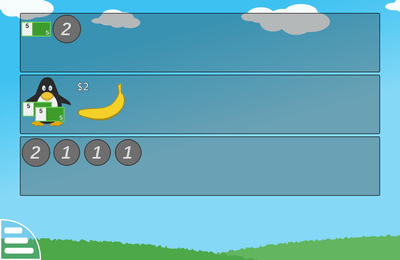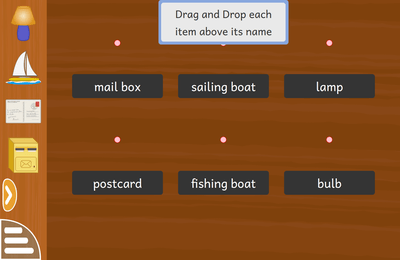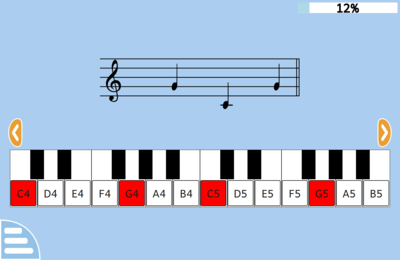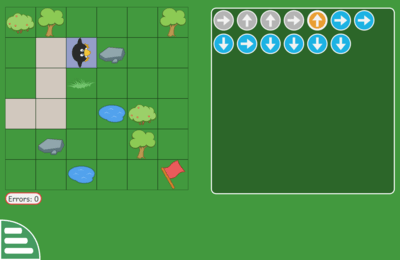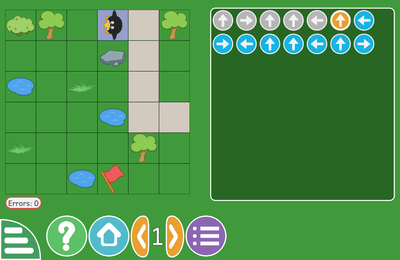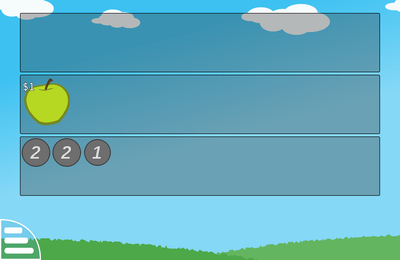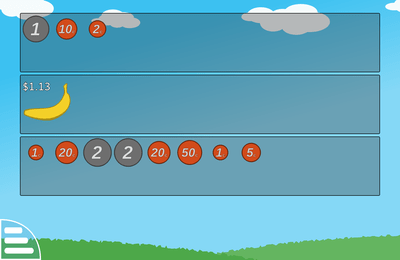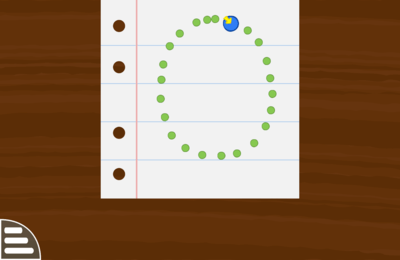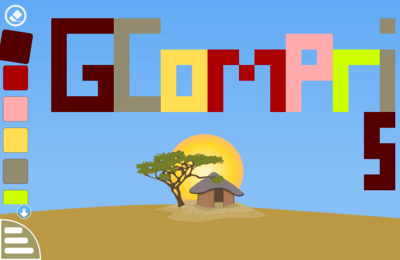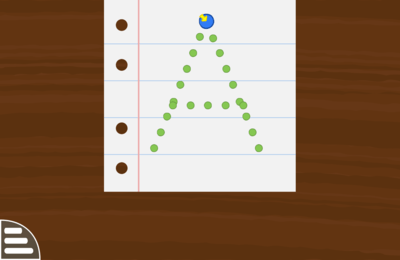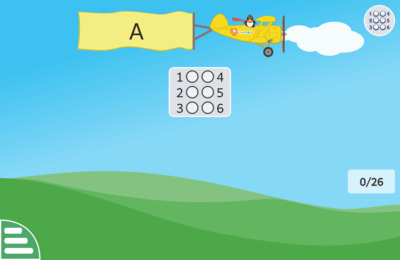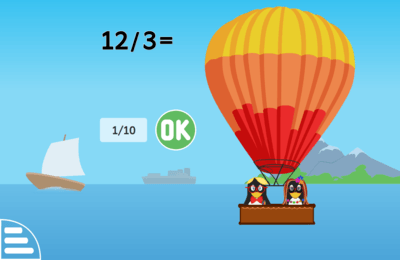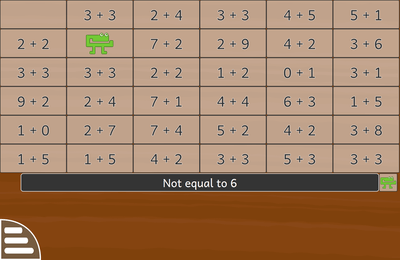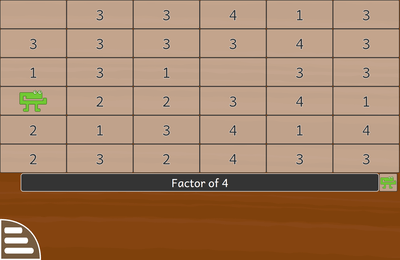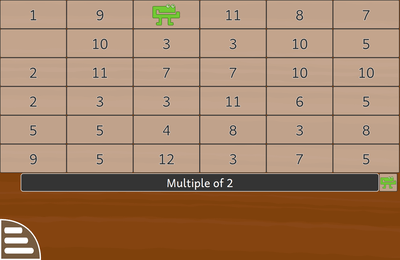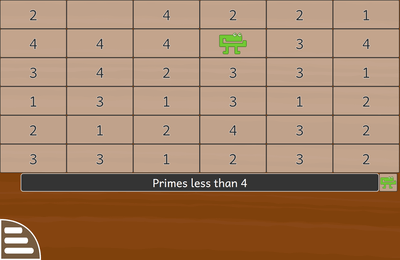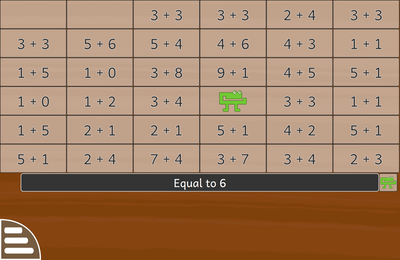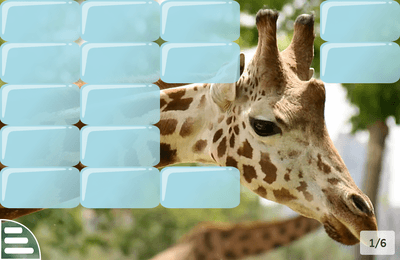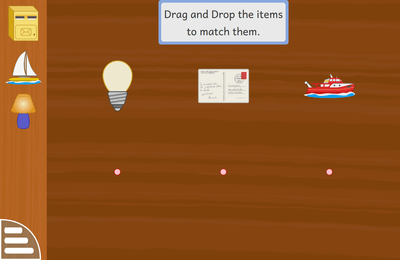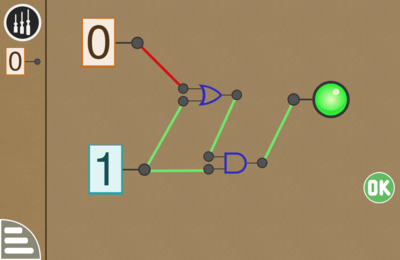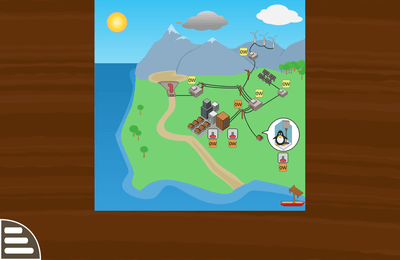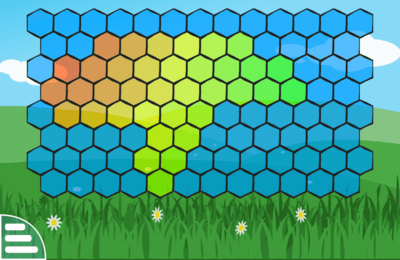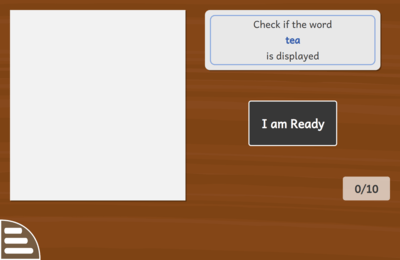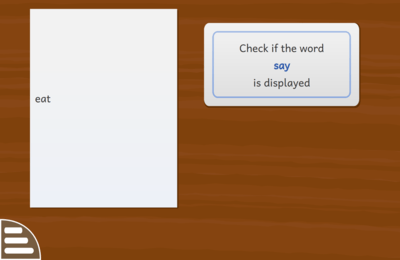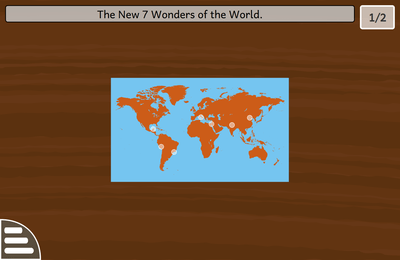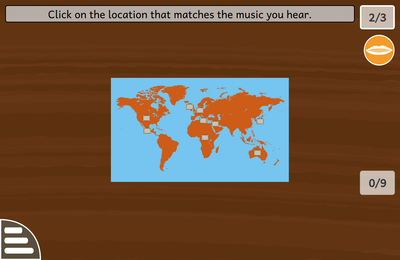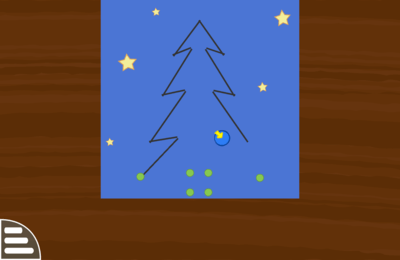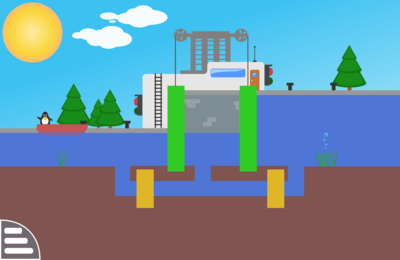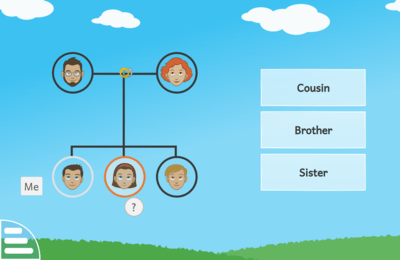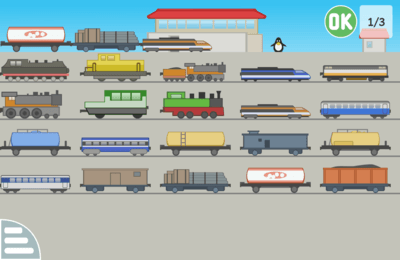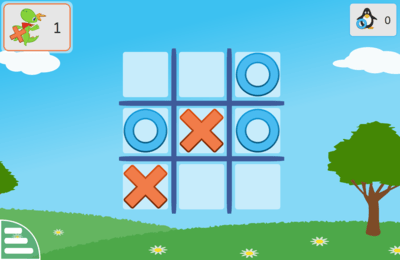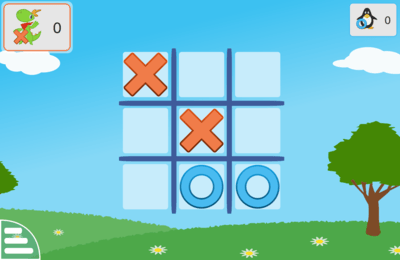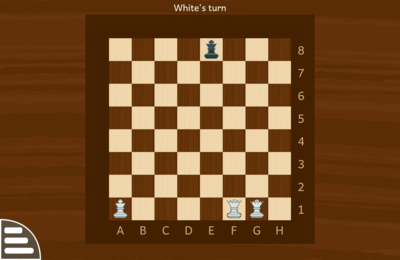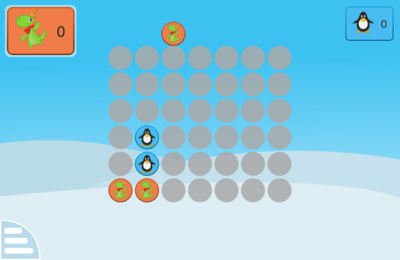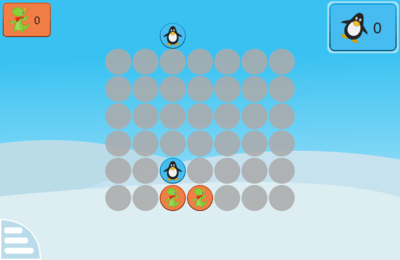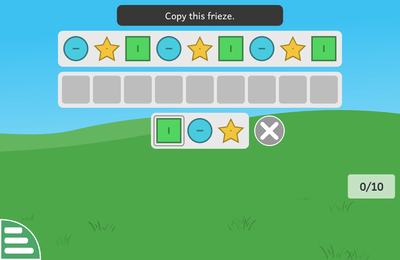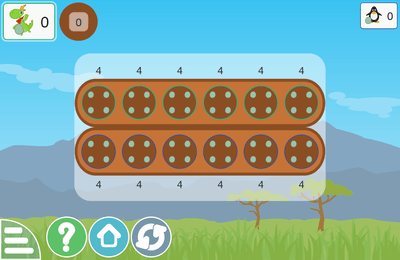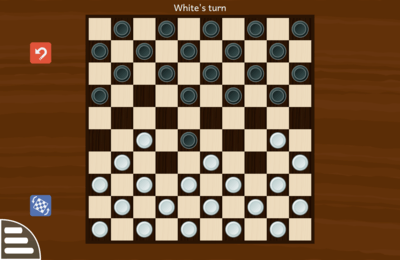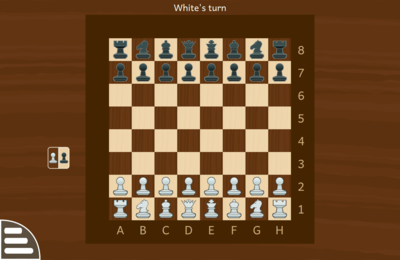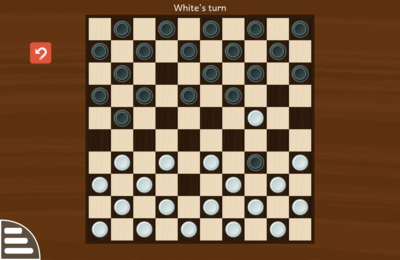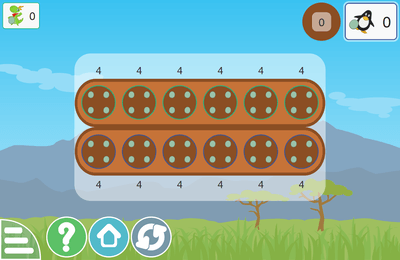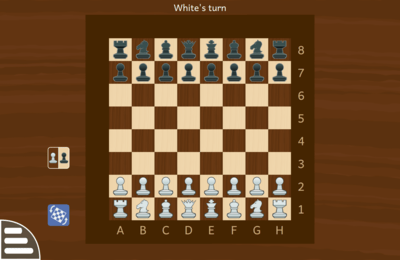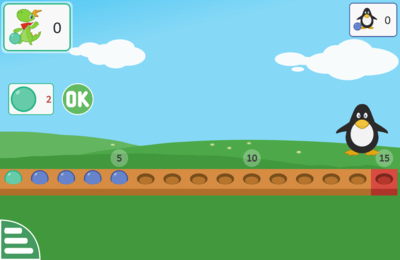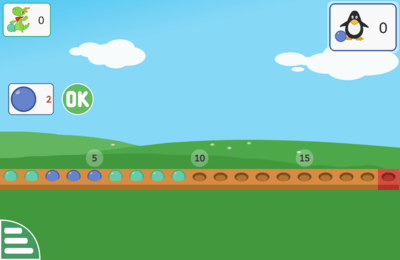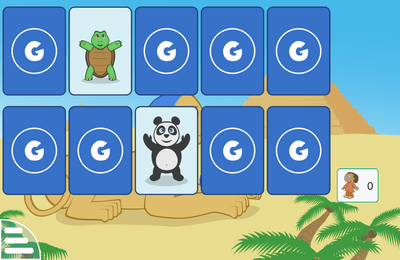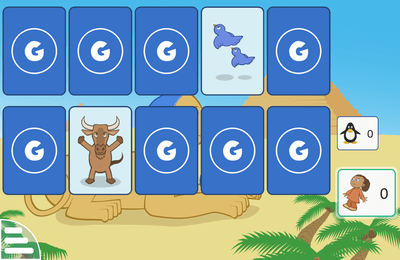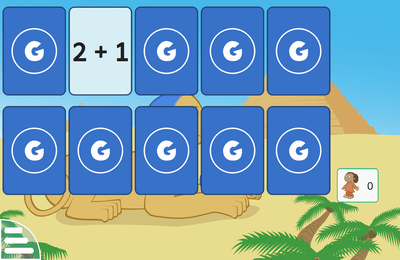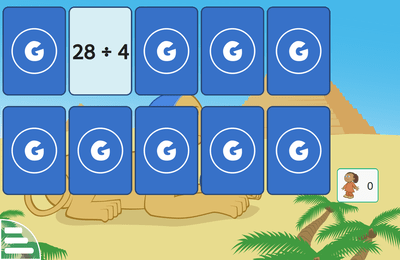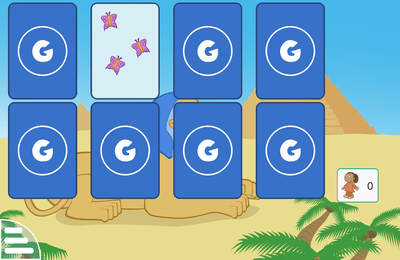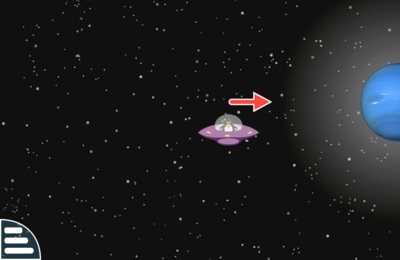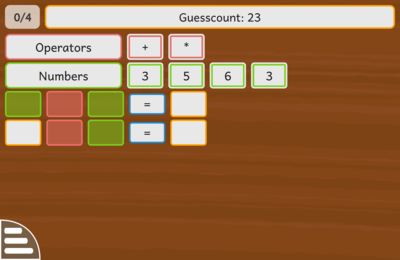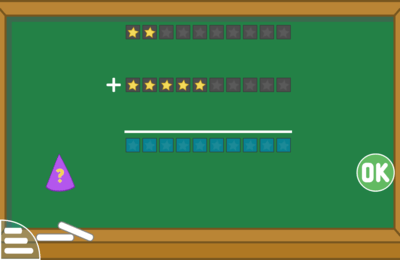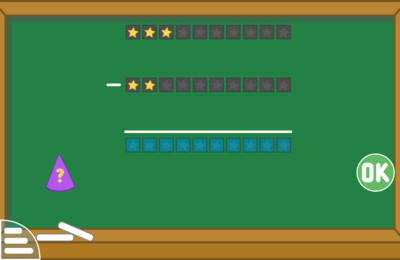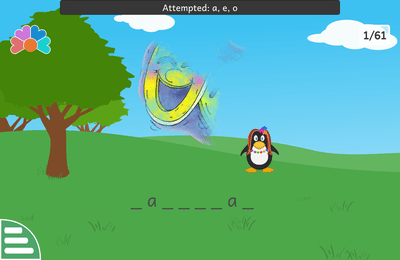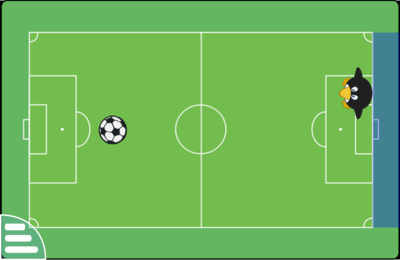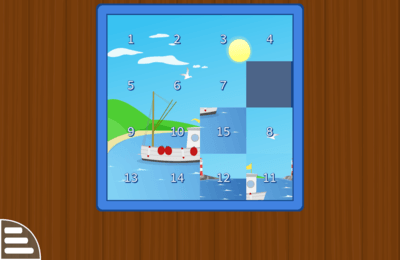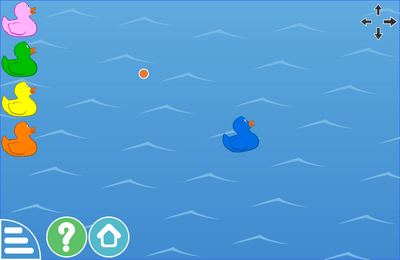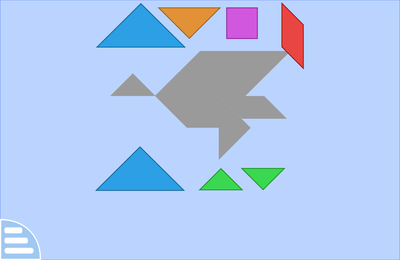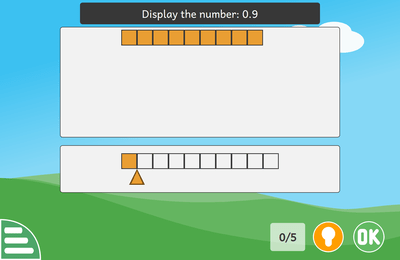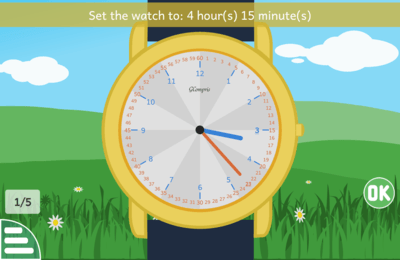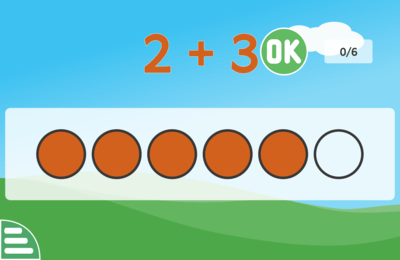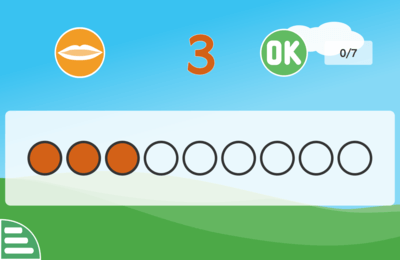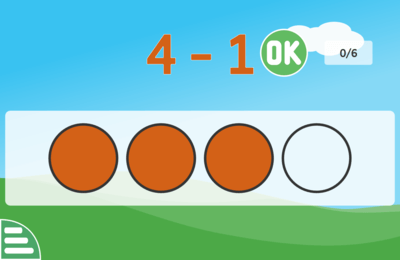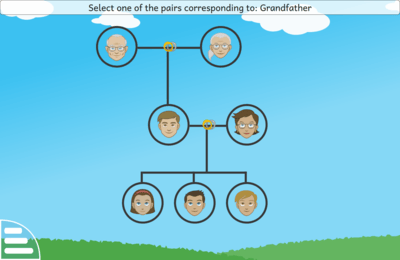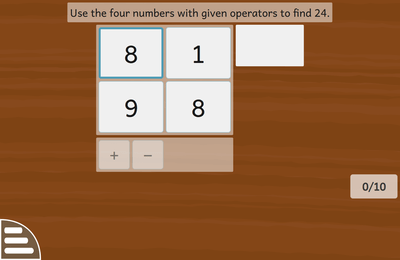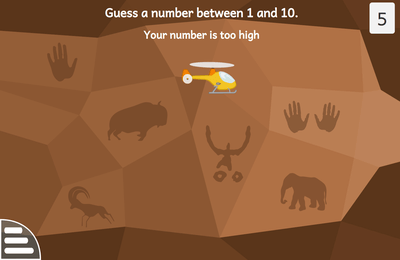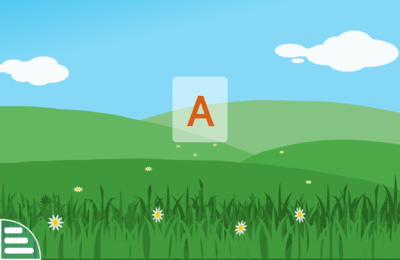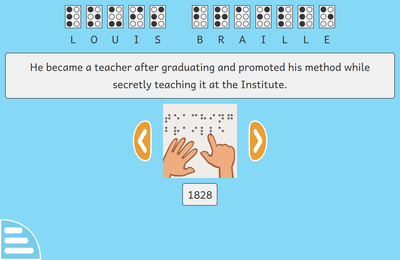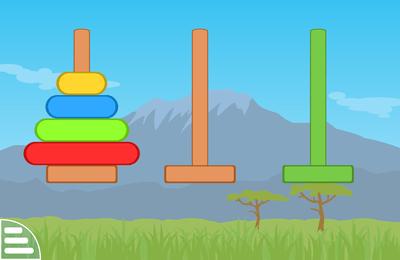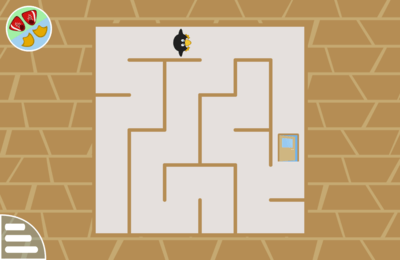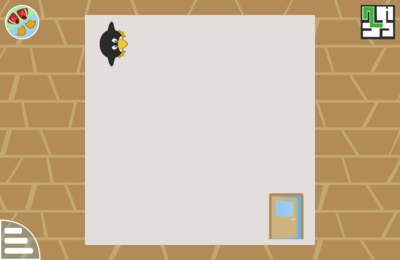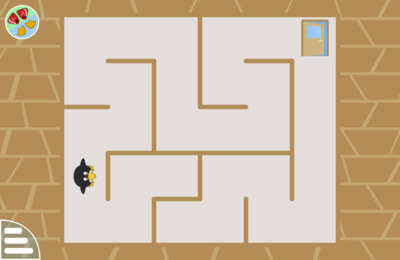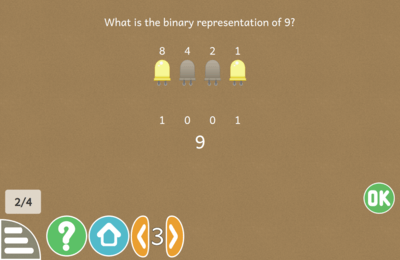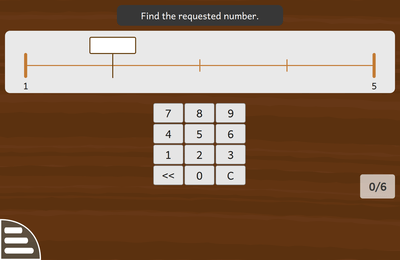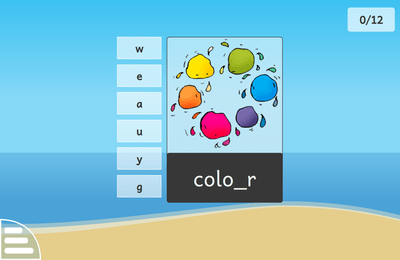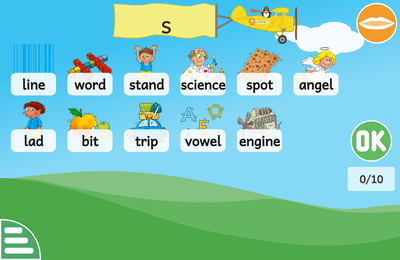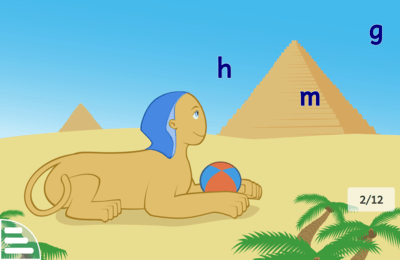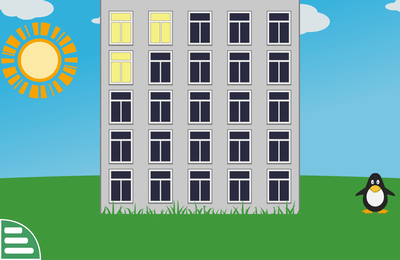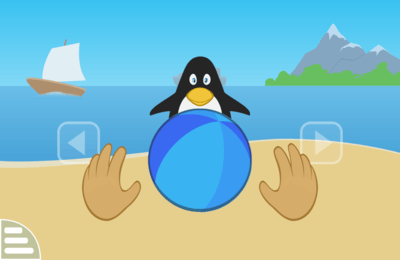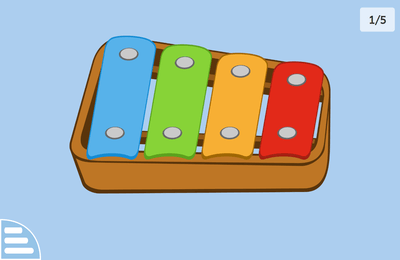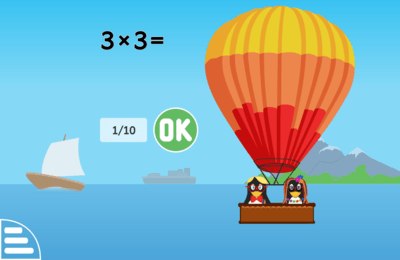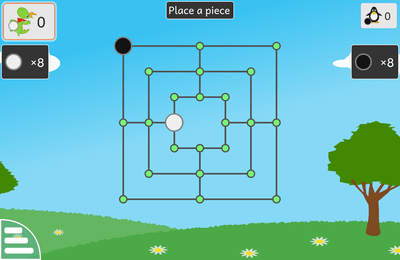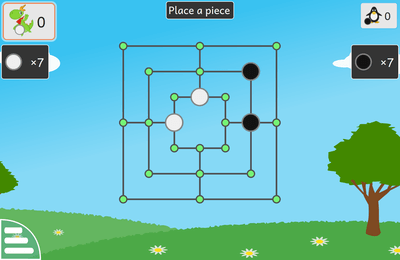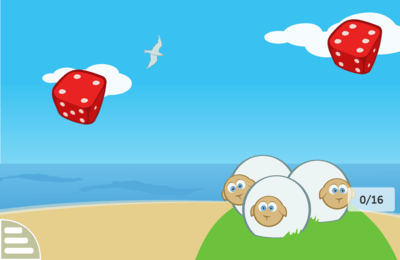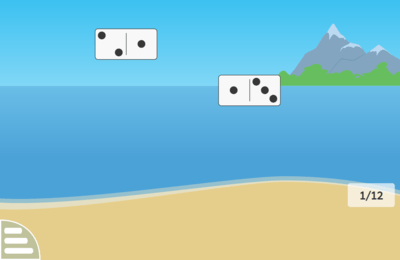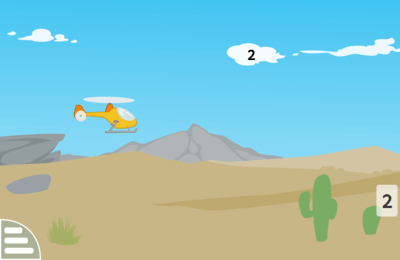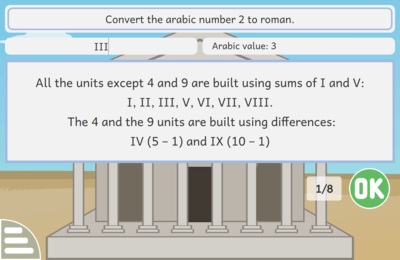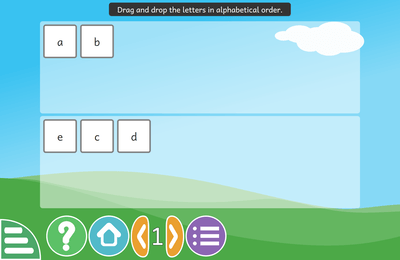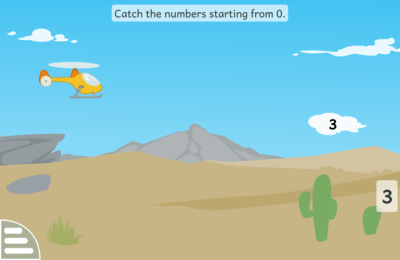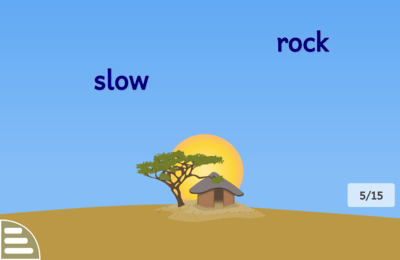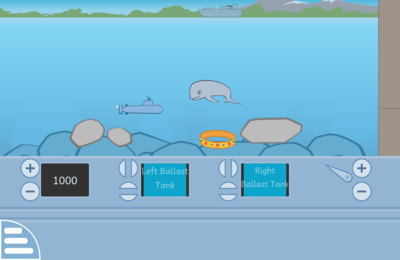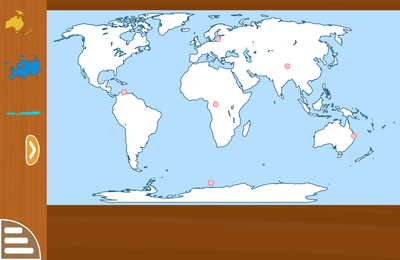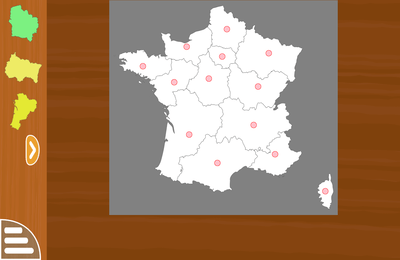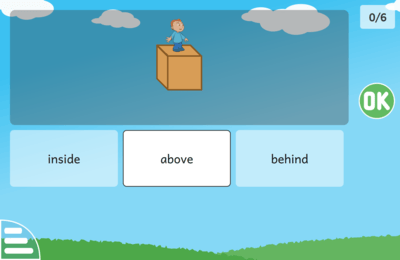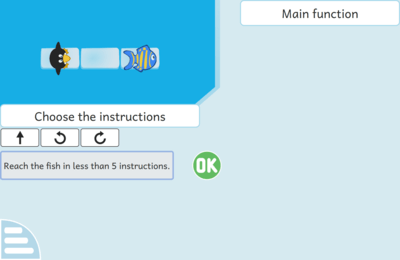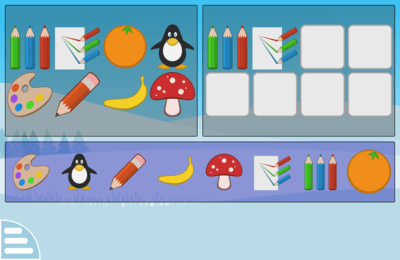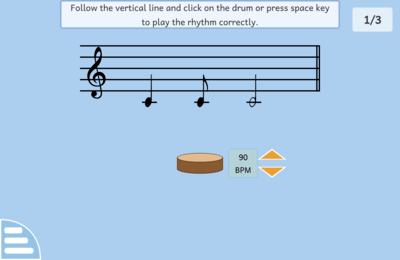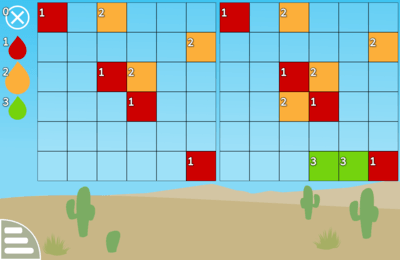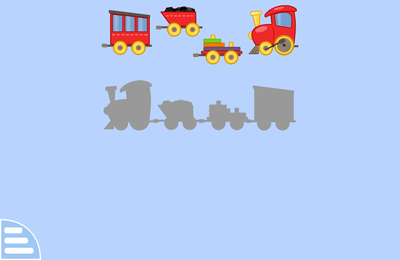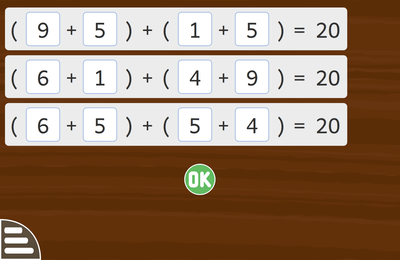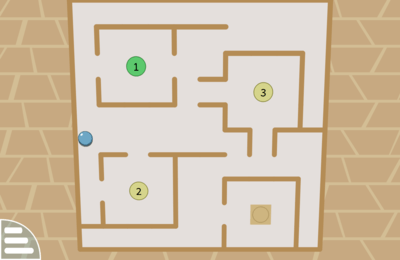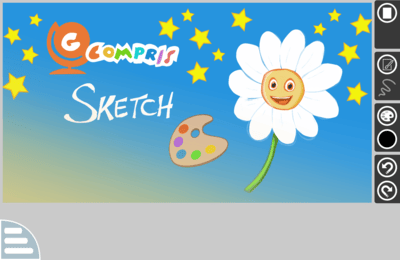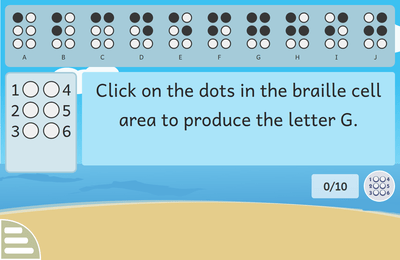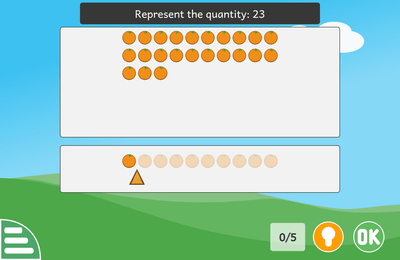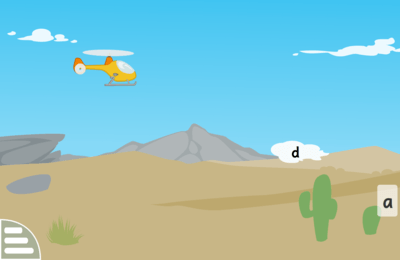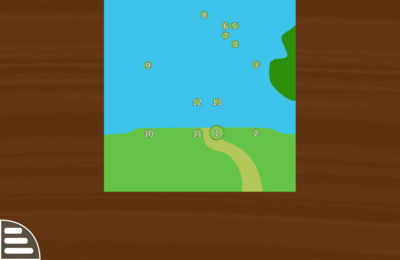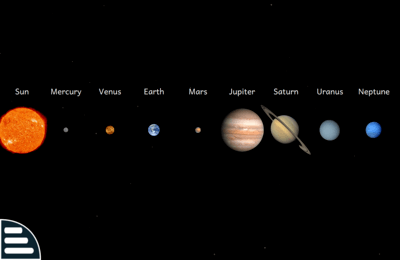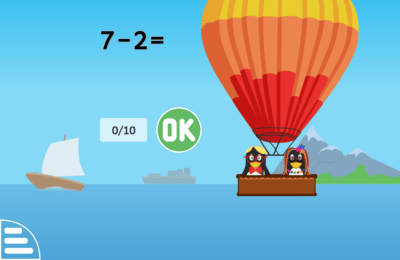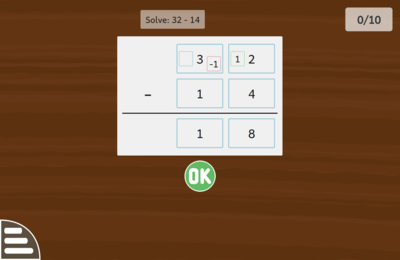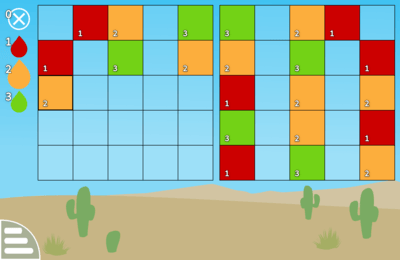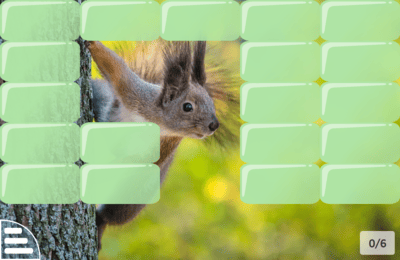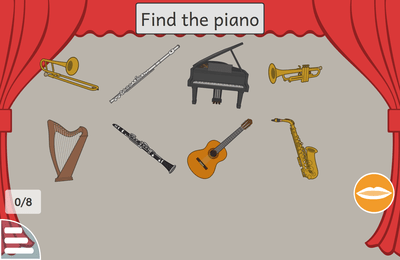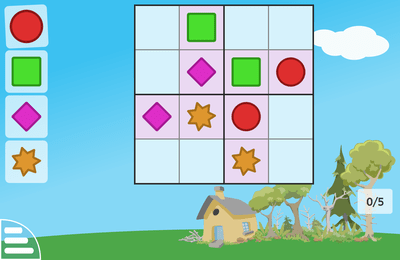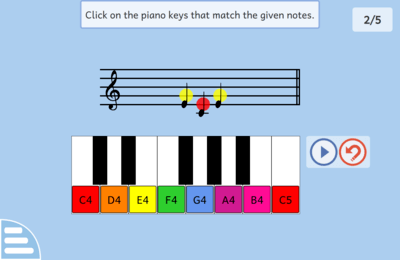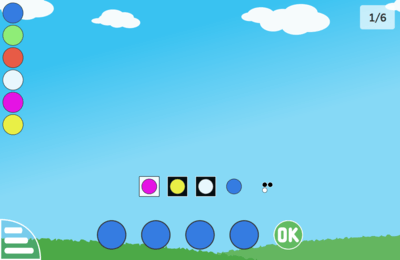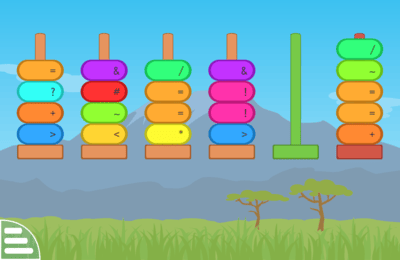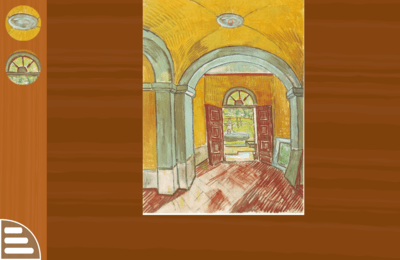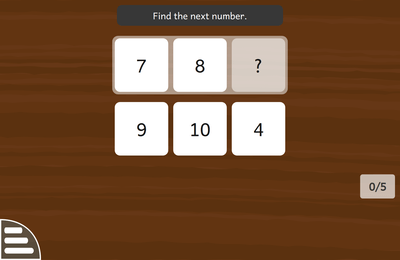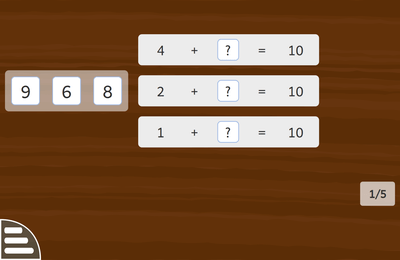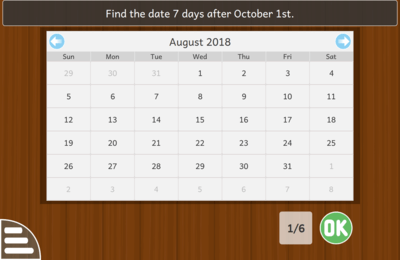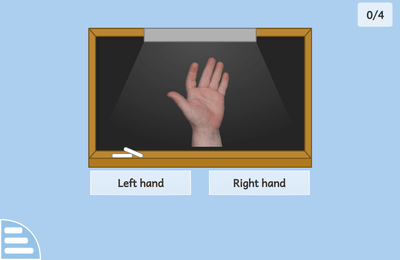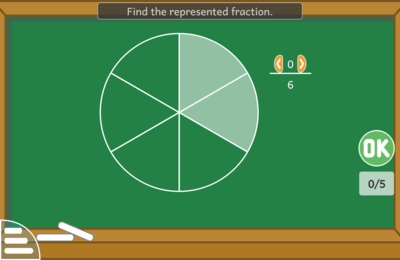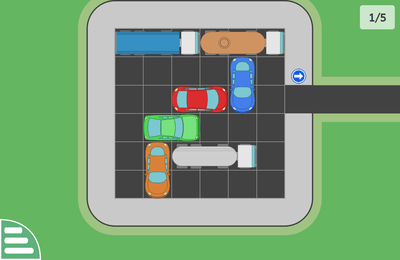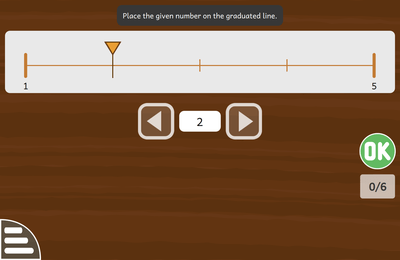Schermate
Nella parte inferiore dello schermo è presente la barra di controllo di GCompris. Nota che puoi nascondere o mostrare la barra toccandone l'ancora.
Sono visualizzate le seguenti icone:
(nota che ogni icona viene visualizzata solo se disponibile nell'attività attuale)
- Home: esci da un'attività, torna al menu (Ctrl+W o tasto Esc)
- Frecce - visualizzano il livello attuale. Fai clic per selezionare un altro livello
- Labbra: ripeti la domanda
- Punto interrogativo - guida
- Ricarica - avvia nuovamente l'attività dall'inizio
- Attrezzo - Il menu di configurazione
- Tre linee - Il menu delle impostazioni dell'attività
- G - Informazioni su GCompris
- Esci - esci da GCompris (Ctrl + Q)
- 1, 2 o 3 stelle gialle - da 2 a 6 anni
- 1, 2 o 3 stelle rosse - da 7 anni in su
Scorciatoie da tastiera:
- Ctrl+B: mostra o nasconde la barra dei controlli
- Ctrl+F: commuta la modalità a schermo intero
- Ctrl+S: commuta la barra della sezione delle attività
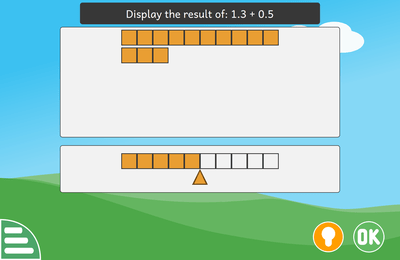
math arithmetic learn_decimals_additions
Mariam Fahmy & Timothée Giet
Se il risultato è corretto, digita il risultato corrispondente e fai clic sul pulsante OK per convalidare la tua risposta.
Controlli da tastiera:
- Invio: convalida la risposta
- Numeri: digita il risultato
Controlli da tastiera:
- Cifre: digita la tua risposta
- Backspace: elimina l'ultima cifra nella risposta
- Invio: convalida la risposta
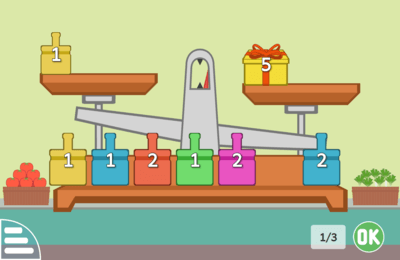
math measures scalesboard
Bruno Coudoin & Timothée Giet
Seleziona una classe grammaticale dall'elenco, quindi seleziona la casella sotto una parola e assegnale la classe.
Lascia la casella vuota se nessuna classe corrisponde.
Controlli da tastiera:
- Frecce su e giù o tabulazione: passa tra classi e parole
- Frecce sinistra e destra: seleziona gli elementi nelle classi o nelle parole
- Spazio: assegna la classe selezionata alla parola selezionata e quindi seleziona la parola successiva
- Backspace: seleziona la parola precedente
- Invio: convalida la risposta
Una volta terminato, saranno proposti alcuni esercizi per riconoscere il testo dalla voce e dall'immagine, poi solo dalla voce e alla fine un esercizio per scrivere il testo.
Nella configurazione, puoi selezionare la lingua che desideri imparare.
Controlli da tastiera:
- Frecce direzionali: naviga
- Barra spaziatrice o Invio: seleziona un elemento dall'elenco
- Invio: convalida la tua risposta quando il pulsante OK è visibile
- Tab: ripeti la parola
Controlli da tastiera:
- Frecce direzionali: naviga
- Barra spaziatrice o Invio: seleziona un elemento
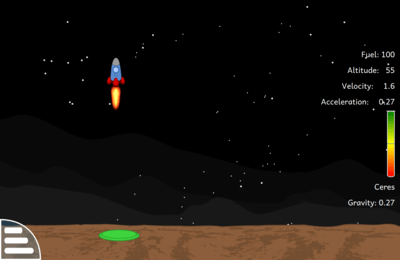
sciences experiment land_safe
Matilda Bernard (Gtk+), Holger Kaelberer (Qt Quick) & Timothée Giet
Nei primi livelli, usa i tasti su/giù per controllare la spinta e i tasti destra/sinistra per controllare la direzione. Sugli schermi tattili puoi controllare il razzo attraverso i pulsanti sullo schermo corrispondenti.
Nei livelli più alti, puoi usare i tasti destra/sinistra per ruotare l'astronave. Ruotando l'astronave puoi innescare un'accelerazione in direzione non verticale utilizzando i tasti su/giù.
La piattaforma di atterraggio è verde se la tua velocità va bene per un atterraggio sicuro.
L'accelerometro sul bordo destro mostra l'accelerazione verticale complessiva del tuo razzo inclusa la forza gravitazionale. Nell'area verde superiore dell'accelerometro la tua accelerazione è superiore alla forza gravitazionale, nell'area rossa inferiore è inferiore e sulla linea di base blu nell'area gialla centrale le due forze si annullano a vicenda.
Controlli da tastiera:
- Frecce su e giù: controllano la spinta del motore posteriore
- Frecce sinistra e destra: ai primi livelli, spostano ai lati; a livelli più alti, ruotano l'astronave
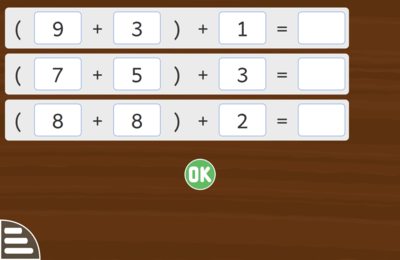
math arithmetic tens_complement_calculate
Harsh Kumar & Timothée Giet
In alcuni livelli, è necessario trovare il giorno della settimana per una determinata data. In questo caso, fai clic sul giorno della settimana corrispondente nell'elenco.
Controlli da tastiera:
- Frecce direzionali: naviga tra le risposte
- Barra spaziatrice o Invio: convalida la tua risposta
Dopo aver raccolto la pepita, usa la rotella del mouse o il gesto di pizzicare per rimpicciolire di nuovo. Quando raggiungi il livello di zoom minimo, apparirà un altro scintillio, che mostra la successiva pepita d'oro da raccogliere. Raccogli abbastanza pepite per completare il livello.
Il carro nell'angolo in basso a destra dello schermo ti dirà il numero di pepite già raccolte e il numero totale di pepite da raccogliere in questo livello.
- realrainbow.ogg: usato quando appare una nuova pepita d'oro
- metalpaint.wav - ri-miscelato e utilizzato quando viene raccolta una pepita d'oro
Seleziona la classe grammaticale dall'elenco, quindi seleziona la casella sotto una parola e assegnale la classe.
Lascia la casella vuota se la classe non corrisponde.
Controlli da tastiera:
- Frecce su e giù o tabulazione: passa tra classi e parole
- Frecce sinistra e destra: seleziona gli elementi nelle classi o nelle parole
- Spazio: assegna la classe selezionata alla parola selezionata e quindi seleziona la parola successiva
- Backspace: seleziona la parola precedente
- Invio: convalida la risposta
Le direzioni sono assolute, non dipendono dall'orientamento attuale di Tux.
Controlli da tastiera:
- Frecce: direzioni
Le direzioni sono relative all'orientamento attuale di Tux.
Ciò significa che SU sposta in avanti, GIÙ sposta indietro, SINISTRA sposta sul lato sinistro di Tux e DESTRA sposta sul lato destro di Tux.
Controlli da tastiera:
- Frecce: direzioni
Controlli da tastiera:
- Frecce direzionali destra e sinistra: naviga
- Barra spaziatrice: seleziona un elemento
Controlli da tastiera:
- Frecce direzionali: naviga
- Barra spaziatrice o Invio: seleziona una risposta
- Tab: ripeti la domanda
Controlli da tastiera:
- Frecce direzionali: naviga
- Barra spaziatrice o Invio: seleziona un elemento
- Livello 1: tastiera del pianoforte di base (solo tasti bianchi) dove gli utenti possono sperimentare facendo clic sui tasti rettangolari colorati per scrivere la musica.
- Livello 2: il pentagramma passa alla chiave di basso, quindi le note sono più basse rispetto al livello precedente.
- Livello 3: possibilità di scegliere tra chiave di violino e chiave di basso, aggiunta dei tasti neri (tasti diesis).
- Livello 4: notazione con bemolle usata per i tasti neri
- Livello 5: opzione per selezionare la durata di una nota (note intere, metà, quarti, ottavi).
- Livello 6: aggiunta di pause (intere, metà, quarti, ottavi).
- Livello 7: salva le tue composizioni e carica le melodie predefinite o salvate.
- Cifre da 1 a 7: tasti bianchi
- da F2 a F7: tasti neri
- Barra spaziatrice: riproduci
- Freccia sinistra e destra: cambia ottava della tastiera
- Backspace: annulla
- Elimina: cancella la nota selezionata o tutto
Se c'è un resto, deve essere posizionato all'interno del barattolo di caramelle.
Se alcune risposte non sono corrette, sarà visualizzata un'icona a forma di croce sulle righe corrispondenti. Correggi gli errori, quindi seleziona nuovamente il pulsante OK.
Controlli da tastiera:
- Frecce sinistra e destra: seleziona un pulsante simbolo
- Frecce sinistra e destra: seleziona un pulsante simbolo
- Spazio: se è selezionato un pulsante simbolo, inserisci questo simbolo
- Ritorno: convalida le risposte
- <, > oppure =: inserisci il simbolo corrispondente
Controlli da tastiera:
- Barra spaziatrice: seleziona un elemento
- Freccia giù: seleziona l'elemento precedente
- Cifre: digita la tua risposta per l'elemento selezionato
- Invio: convalida la risposta (se l'opzione «Convalida le risposte» è impostata su ««pulsante OK»)
Controlli da tastiera:
- Frecce direzionali: sposta l'elemento selezionato
- Barra spaziatrice o Invio o Tab: seleziona l'elemento successivo
Controlli da tastiera:
- Frecce sinistra e destra: naviga all'interno di un'area
- Barra spaziatrice o Invio: seleziona un elemento
- Tab: naviga tra le aree in basso e in alto
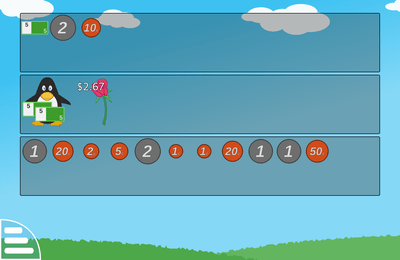
math money measures money_back_cents
Bruno Coudoin & Timothée Giet
Controlli da tastiera:
- Frecce sinistra e destra: naviga all'interno di un'area
- Barra spaziatrice o Invio: seleziona un elemento
- Tab: naviga tra le aree in basso e in alto
Le direzioni sono assolute, non dipendono dall'orientamento attuale di Tux.
Le direzioni sono relative all'orientamento attuale di Tux.
Ciò significa che SU sposta in avanti, GIÙ sposta indietro, SINISTRA sposta sul lato sinistro di Tux e DESTRA sposta sul lato destro di Tux.
Controlli da tastiera:
- Frecce sinistra e destra: naviga all'interno di un'area
- Barra spaziatrice o Invio: seleziona un elemento
- Tab: naviga tra le aree in basso e in alto
Controlli da tastiera:
- Frecce sinistra e destra: naviga all'interno di un'area
- Barra spaziatrice o Invio: seleziona un elemento
- Tab: naviga tra le aree in basso e in alto
Controlli da tastiera:
- Frecce direzionali: naviga
- Barra spaziatrice o Invio: dipingi
- Tab: alterna tra il selettore del colore e l'area di disegno
Controlli da tastiera:
- Barra spaziatrice: apre o chiude il grafico Braille
Controlli da tastiera:
- Cifre: digita la tua risposta
- Backspace: elimina l'ultima cifra nella risposta
- Invio: convalida la risposta
Stai attento per evitare i Troggle.
Controlli da tastiera:
- Frecce direzionali: naviga
- Barra spaziatrice: ingoia i numeri
Se hai una tastiera, puoi usare le frecce direzionali per spostare e premere la barra spaziatrice per ingoiare i numeri. Con un mouse, puoi fare clic sul blocco vicino alla tua posizione per spostare e fare clic nuovamente per ingoiare i numeri. Con uno schermo tattile, puoi fare come con il mouse o far scorrere il dito nella direzione in cui vuoi spostare e toccare per ingoiare i numeri.
Stai attento per evitare i Troggle.
Controlli da tastiera:
- Frecce direzionali: naviga
- Barra spaziatrice: ingoia i numeri
Se hai una tastiera, puoi usare le frecce direzionali per spostare e premere la barra spaziatrice per ingoiare i numeri. Con un mouse, puoi fare clic sul blocco vicino alla tua posizione per spostare e fare clic nuovamente per ingoiare i numeri. Con uno schermo tattile, puoi fare come con il mouse o far scorrere il dito nella direzione in cui vuoi spostare e toccare per ingoiare i numeri.
Stai attento per evitare i Troggle.
Controlli da tastiera:
- Frecce direzionali: naviga
- Barra spaziatrice: ingoia i numeri
Se hai una tastiera, puoi usare le frecce direzionali per spostare e premere la barra spaziatrice per ingoiare i numeri. Con un mouse, puoi fare clic sul blocco vicino alla tua posizione per spostare e fare clic nuovamente per ingoiare i numeri. Con uno schermo tattile, puoi fare come con il mouse o far scorrere il dito nella direzione in cui vuoi spostare e toccare per ingoiare i numeri.
Stai attento per evitare i Troggle.
Controlli da tastiera:
- Frecce direzionali: naviga
- Barra spaziatrice: ingoia i numeri
Se hai una tastiera, puoi usare le frecce direzionali per spostare e premere la barra spaziatrice per ingoiare i numeri. Con un mouse, puoi fare clic sul blocco vicino alla tua posizione per spostare e fare clic nuovamente per ingoiare i numeri. Con uno schermo tattile, puoi fare come con il mouse o far scorrere il dito nella direzione in cui vuoi spostare e toccare per ingoiare i numeri.
Stai attento per evitare i Troggle.
Controlli da tastiera:
- Frecce direzionali: naviga
- Barra spaziatrice: ingoia i numeri
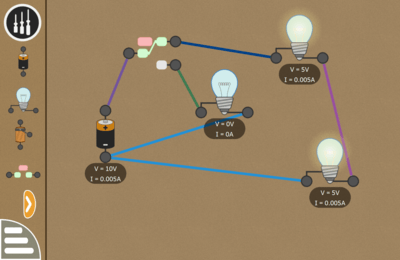
sciences experiment analog_electricity
Aiswarya Kaitheri Kandoth & Timothée Giet
- Per collegare due terminali, fai clic sul primo terminale, poi sul secondo terminale.
- La simulazione viene aggiornata in tempo reale da qualsiasi azione dell'utente.
- Nell'area di lavoro puoi spostare i componenti trascinandoli.
- Nella barra laterale, puoi fare clic sull'icona degli attrezzi per accedere al menu degli strumenti.
- Per eliminare un componente o un filo, seleziona lo strumento di eliminazione (icona della croce) dal menu degli strumenti e fai clic sul componente o sul filo che vuoi eliminare.
- Per deselezionare un terminale o lo strumento di eliminazione, fai clic su qualsiasi area vuota.
- Puoi ruotare il componente selezionato utilizzando i pulsanti di rotazione (icone delle frecce circolari) dal menu degli strumenti.
- Puoi leggere le informazioni sul componente selezionato utilizzando il pulsante informazioni (icona i) dal menu degli strumenti.
- Puoi ingrandire o ridurre l'area di lavoro utilizzando i tasti + e -, utilizzando i pulsanti di zoom dal menu degli strumenti o utilizzando i gesti di pizzico su uno schermo tattile.
- Puoi eseguire una panoramica dell'area di lavoro facendo clic su un'area vuota e trascinandola.
- Puoi fare clic su un componente dell'interruttore per aprirlo e chiuderlo.
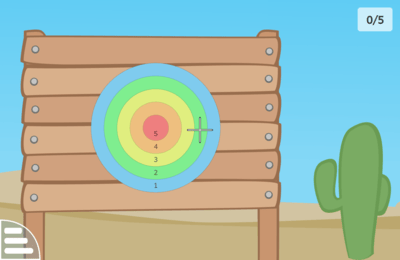
math addition arithmetic target
Bruno Coudoin & Timothée Giet
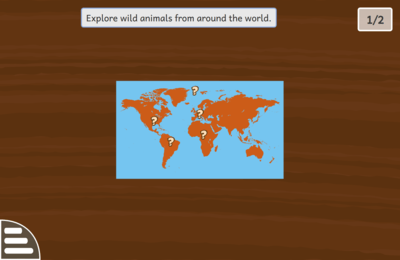
sciences experiment explore_world_animals
Johnny Jazeix & Timothée Giet
Nel primo livello, i giocatori si divertono a esplorare gli animali sullo schermo. Fai clic sul punto interrogativo per imparare a conoscere l'animale, qual è il suo nome e qual è il suo aspetto. Studia bene queste informazioni perché ti saranno chieste al livello 2.
Nel livello due, viene visualizzato un prompt di testo casuale e devi fare clic sull'animale che corrisponde al testo.
- "Chichen Itza 3" by Daniel Schwen (https://commons.wikimedia.org/wiki/File:Chichen_Itza_3.jpg), CC BY-SA 4.0
- "1 cristor redentor 2014" by Chensiyuan (https://commons.wikimedia.org/wiki/File:1_cristor_redentor_2014.jpg), CC BY-SA 4.0
- "Taj Mahal, Agra, India" by Yann (https://commons.wikimedia.org/wiki/File:Taj_Mahal,_Agra,_India.jpg), CC BY-SA 4.0
Nel primo livello, divertiti a esplorare la musica di tutto il mondo. Fai clic su ogni valigia per conoscere la musica di quella zona e ascoltare un breve campione. Studia bene, perché sarai messo alla prova nei livelli 2 e 3.
Nel secondo livello ascolterai un campione di musica e dovrai selezionare la posizione che corrisponde a questa musica. Fai clic sul pulsante di riproduzione se desideri ascoltare di nuovo la musica.
Nel terzo livello, devi selezionare la posizione che corrisponde alla descrizione testuale sullo schermo.
- "Onalaska-Practice6" by Tom Harpel (https://commons.wikimedia.org/wiki/File:Onalaska-Practice6.jpg), CC BY 2.0
- "Australia Aboriginal Culture 009" by Steve Evans (https://commons.wikimedia.org/wiki/File:Australia_Aboriginal_Culture_009.jpg), CC BY 2.0
- "Lunny irvine o flynn glackin" by candyschwartz (https://commons.wikimedia.org/wiki/File:Lunny_irvine_o_flynn_glackin.jpg), CC BY 2.0
- "08-rock-n-roll" by Karel Schmiedberger (https://commons.wikimedia.org/wiki/File:08-rock-n-roll.ogg), CC BY 3.0
- "The Wind that Shakes the Barley" by peakfiddler (https://commons.wikimedia.org/wiki/File:The_Wind_that_Shakes_the_Barley.ogg), CC BY 3.0
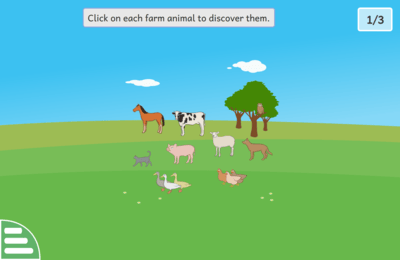
sciences experiment explore_farm_animals
Djalil Mesli & Timothée Giet
Nel primo livello, i giocatori si divertono a esplorare gli animali sullo schermo. Fai clic su un animale e impara a conoscerlo, qual è il suo nome, qual è il verso che produce e il suo aspetto. Studia bene queste informazioni perché ti saranno chieste ai livelli 2 e 3.
Nel livello due, viene riprodotto un verso animale casuale e devi trovare quale animale emette questo verso. Fai clic sull'animale corrispondente. Se vuoi sentire il verso animale ripetuto, fai clic sul pulsante di riproduzione.
Nel livello tre, viene visualizzato un messaggio di testo casuale e devi fare clic su animale che corrisponde al testo.

reading letters click_on_letter_up
Holger Kaelberer & Timothée Giet
Controlli da tastiera:
- Frecce direzionali: naviga
- Barra spaziatrice: seleziona un elemento
- Tab: ripeti la domanda
Controlli da tastiera:
- Frecce direzionali: naviga
- Barra spaziatrice: seleziona un elemento
- Tab: ripeti la domanda
I cerchi sono collegati con linee per marcare le relazioni. Le coppie sposate sono marcate con un anello sul collegamento.
Sei la persona nel cerchio bianco. Seleziona il nome con cui dovresti chiamare la persona nel cerchio arancione.
Controlli da tastiera:
- Frecce direzionali: naviga nella zona degli esempi e nella zona di risposta
- Spazio: aggiunge un elemento dagli esempi nella zona di risposta, o scambia due elementi nella zona di risposta
- Canc o Backspace: rimuovi l'elemento selezionato dalla zona di risposta
- Invio o Return: invia la risposta
Tux giocherà meglio quando aumenti il livello.
Puoi ottenere uno scacco più velocemente se segui queste semplici regole:
Provare a spingere il Re dell'avversario nell'angolo.
Spiegazione: in questo modo il pezzo dell'avversario avrà solo 3 direzioni in cui muovere invece delle 8 di una posizione migliore.
«Creare una trappola». Utilizza i tuoi pedoni come esche.
Spiegazione: in questo modo puoi attirare l'avversario fuori dalla sua «zona di comfort».
Sii abbastanza paziente.
Spiegazione: non avere troppa fretta, sii paziente. Prenditi il tempo per pensare e prova a prevedere le mosse successive dell'avversario, per poter mangiare o per mettere in sicurezza i tuoi pezzi dai suoi attacchi.
Il tasto singolo sul pulsante Annulla annullerà una mossa. Il tasto singolo sul pulsante Ripeti ripeterà una mossa. Per annullare tutte le mosse, premere e tenere premuto il pulsante Annulla per 3 secondi.
Puoi creare una linea di 4 gettoni in orizzontale (uno accanto all'altro), in verticale (uno sull'altro) o in diagonale.
Puoi utilizzare le frecce direzionali per selezionare manualmente il livello di difficoltà. Tux giocherà meglio quando aumenterai il livello.
Controlli da tastiera:
- Freccia sinistra: sposta la pedina a sinistra
- Freccia destra: sposta la pedina a destra
- Spazio o freccia giù: rilascia la pedina
Puoi creare una linea di 4 gettoni in orizzontale (uno accanto all'altro), in verticale (uno sull'altro) o in diagonale.
Controlli da tastiera:
- Freccia sinistra: sposta la pedina a sinistra
- Freccia destra: sposta la pedina a destra
- Spazio o freccia giù: rilascia la pedina
Controlli da tastiera:
- Frecce sinistra e destra: seleziona una parte
- Barra spaziatrice: aggiungi la parte selezionata al fregio
- Backspace o Canc: rimuovi l'ultima parte dal fregio
- Invio: convalida la risposta
- Tab: alterna tra la modifica del fregio e la visualizzazione del modello
I giocatori muovono a turno spostando i semi. In ogni turno, un giocatore sceglie una delle sei case sotto il suo controllo. Il giocatore rimuove tutti i semi da quella casa, e li distribuisce, lasciandone uno in ogni casa in senso antiorario da questa casa, in un processo chiamato semina. I semi non sono distribuiti nelle case di punteggio finale, né nella casa da cui vengono prelevati. La casa iniziale è sempre lasciata vuota; se conteneva 12 (o più semi), viene saltata e il dodicesimo seme è posto nella casa successiva.
La cattura avviene solo quando un giocatore porta il numero della casa dell'avversario esattamente a due o tre con la semina finale che ha eseguito in quel turno. Ciò cattura sempre i semi nella casa corrispondente, e anche più: se la semina precedente all'ultima ha portato la casa dell'avversario a due o tre, anche questi sono catturati, e così via fino a quando non viene raggiunta una casa che non contiene due o tre semi o i semi non appartengono all'avversario. I semi catturati sono collocati nella casa di punteggio del giocatore. Tuttavia, nel caso in cui una mossa catturasse tutti i semi di un avversario, la cattura è annullata poiché ciò impedirebbe all'avversario di continuare il gioco, e i semi vengono invece lasciati sul tavolo.
Se le case dell'avversario sono tutte vuote, il giocatore attuale deve fare una mossa che dà i semi all'avversario. Se non è possibile alcuna mossa, il giocatore corrente cattura tutti i semi nel proprio territorio, terminando il gioco.
Sono utilizzate solo le caselle scure della scacchiera. Una pedina può essere spostata solo in diagonale in una casella non occupata. La cattura è obbligatoria. Il giocatore rimasto senza pedine, o che non può spostare perché bloccato, perde la partita.
Quando una pedina raggiunge la linea di dama (la riga più lontana nella sua direzione di marcia), essa diventa una dama, ed è contrassegnata posizionando un ulteriore pezzo sopra il primo e acquisisce poteri aggiuntivi, inclusa la possibilità di spostarsi all'indietro (e mangiare all'indietro, in varianti nelle quali non possono già farlo). Se c'è una pedina in una diagonale che la dama può mangiare, essa può spostarsi per qualsiasi distanza lungo la diagonale, e può mangiare una pedina avversaria saltando da una qualsiasi distanza in una casella non occupata immediatamente dietro la pedina.
Questa versione della dama segue le regole della dama internazionale.
Puoi ottenere uno scacco più velocemente se segui queste semplici regole:
Provare a spingere il Re dell'avversario nell'angolo.
Spiegazione: in questo modo il pezzo dell'avversario avrà solo 3 direzioni in cui muovere invece delle 8 di una posizione migliore.
«Creare una trappola». Utilizza i tuoi pedoni come esche.
Spiegazione: in questo modo puoi attirare l'avversario fuori dalla sua «zona di comfort».
Sii abbastanza paziente.
Spiegazione: non avere troppa fretta, sii paziente. Prenditi il tempo per pensare e prova a prevedere le mosse successive dell'avversario, per poter mangiare o per mettere in sicurezza i tuoi pezzi dai suoi attacchi.
Il tasto singolo sul pulsante Annulla annullerà una mossa. Il tasto singolo sul pulsante Ripeti ripeterà una mossa. Per annullare tutte le mosse, premere e tenere premuto il pulsante Annulla per 3 secondi.
Sono utilizzate solo le caselle scure della scacchiera. Una pedina può essere spostata solo in diagonale in una casella non occupata. La cattura è obbligatoria. Il giocatore rimasto senza pedine, o che non può spostare perché bloccato, perde la partita.
Quando una pedina raggiunge la linea di dama (la riga più lontana nella sua direzione di marcia), essa diventa una dama, ed è contrassegnata posizionando un ulteriore pezzo sopra il primo e acquisisce poteri aggiuntivi, inclusa la possibilità di spostarsi all'indietro. Se c'è una pedina in una diagonale che la dama può mangiare, essa può spostarsi per qualsiasi distanza lungo la diagonale, e può mangiare una pedina avversaria saltando da una qualsiasi distanza in una casella non occupata immediatamente dietro la pedina.
Puoi utilizzare le frecce direzionali per selezionare manualmente il livello di difficoltà. Tux giocherà meglio quando aumenterai il livello.
Questa versione della dama segue le regole della dama internazionale.
I giocatori muovono a turno spostando i semi. In ogni turno, un giocatore sceglie una delle sei case sotto il suo controllo. Il giocatore rimuove tutti i semi da quella casa, e li distribuisce, lasciandone uno in ogni casa in senso antiorario da questa casa, in un processo chiamato semina. I semi non sono distribuiti nelle case di punteggio finale, né nella casa da cui vengono prelevati. La casa iniziale è sempre lasciata vuota; se conteneva 12 (o più semi), viene saltata e il dodicesimo seme è posto nella casa successiva.
La cattura avviene solo quando un giocatore porta il numero della casa dell'avversario esattamente a due o tre con la semina finale che ha eseguito in quel turno. Ciò cattura sempre i semi nella casa corrispondente, e anche più: se la semina precedente all'ultima ha portato la casa dell'avversario a due o tre, anche questi sono catturati, e così via fino a quando non viene raggiunta una casa che non contiene due o tre semi o i semi non appartengono all'avversario. I semi catturati sono collocati nella casa di punteggio del giocatore. Tuttavia, nel caso in cui una mossa catturasse tutti i semi di un avversario, la cattura è annullata poiché ciò impedirebbe all'avversario di continuare il gioco, e i semi vengono invece lasciati sul tavolo.
Se le case dell'avversario sono tutte vuote, il giocatore attuale deve fare una mossa che dà i semi all'avversario. Se non è possibile alcuna mossa, il giocatore corrente cattura tutti i semi nel proprio territorio, terminando il gioco.
Puoi ottenere uno scacco più velocemente se segui queste semplici regole:
Provare a spingere il Re dell'avversario nell'angolo.
Spiegazione: in questo modo il pezzo dell'avversario avrà solo 3 direzioni in cui muovere invece delle 8 di una posizione migliore.
«Creare una trappola». Utilizza i tuoi pedoni come esche.
Spiegazione: in questo modo puoi attirare l'avversario fuori dalla sua «zona di comfort».
Sii abbastanza paziente.
Spiegazione: non avere troppa fretta, sii paziente. Prenditi il tempo per pensare e prova a prevedere le mosse successive dell'avversario, per poter mangiare o per mettere in sicurezza i tuoi pezzi dai suoi attacchi.
Il tasto singolo sul pulsante Annulla annullerà una mossa. Il tasto singolo sul pulsante Ripeti ripeterà una mossa. Per annullare tutte le mosse, premere e tenere premuto il pulsante Annulla per 3 secondi.
Puoi utilizzare le frecce direzionali per selezionare manualmente il livello di difficoltà. Tux giocherà meglio quando aumenterai il livello.
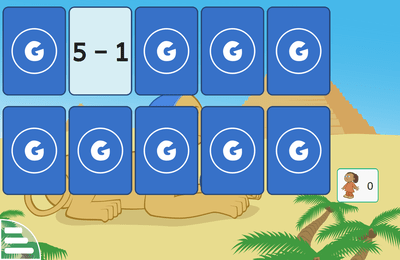
math memory arithmetic memory-math-add-minus
JB BUTET & Timothée Giet
Controlli da tastiera:
- Frecce direzionali: naviga
- Barra spaziatrice o Invio: gira la carta selezionata
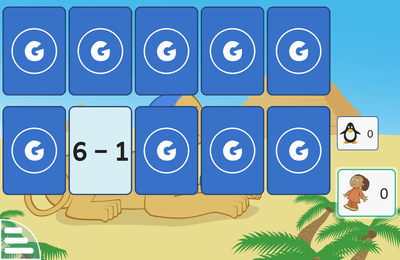
math memory arithmetic memory-math-add-minus-tux
JB BUTET & Timothée Giet
Controlli da tastiera:
- Frecce direzionali: naviga
- Barra spaziatrice o Invio: gira la carta selezionata
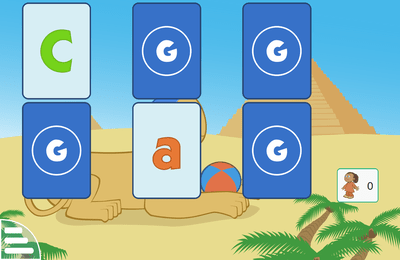
reading letters memory-case-association
Aman Kumar Gupta & Timothée Giet
Controlli da tastiera:
- Frecce direzionali: naviga
- Barra spaziatrice o Invio: gira la carta selezionata
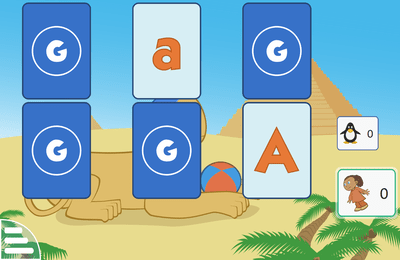
reading letters memory-case-association-tux
Aman Kumar Gupta & Timothée Giet
Controlli da tastiera:
- Frecce direzionali: naviga
- Barra spaziatrice o Invio: gira la carta selezionata
Controlli da tastiera:
- Frecce direzionali: naviga
- Barra spaziatrice o Invio: gira la carta selezionata
- "Card Flip" by f4ngy, (https://freesound.org/people/f4ngy/sounds/240776/), CC BY 3.0
Controlli da tastiera:
- Frecce direzionali: naviga
- Barra spaziatrice o Invio: gira la carta selezionata
Controlli da tastiera:
- Frecce direzionali: naviga
- Barra spaziatrice o Invio: gira la carta selezionata
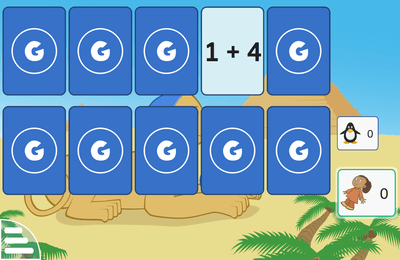
math memory arithmetic memory-math-add-tux
JB BUTET & Timothée Giet
Controlli da tastiera:
- Frecce direzionali: naviga
- Barra spaziatrice o Invio: gira la carta selezionata
Controlli da tastiera:
- Frecce direzionali: naviga
- Barra spaziatrice o Invio: gira la carta selezionata
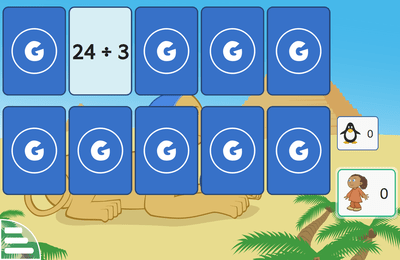
math memory arithmetic memory-math-div-tux
JB BUTET & Timothée Giet
Controlli da tastiera:
- Frecce direzionali: naviga
- Barra spaziatrice o Invio: gira la carta selezionata
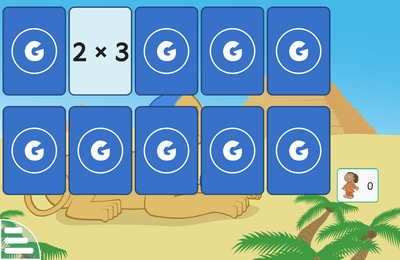
math memory arithmetic memory-math-mult
JB BUTET & Timothée Giet
Controlli da tastiera:
- Frecce direzionali: naviga
- Barra spaziatrice o Invio: gira la carta selezionata
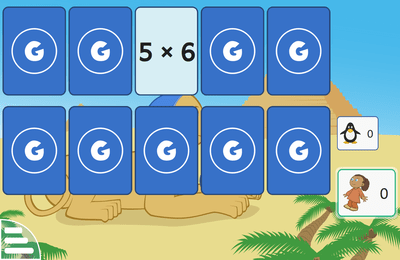
math memory arithmetic memory-math-mult-tux
JB BUTET & Timothée Giet
Controlli da tastiera:
- Frecce direzionali: naviga
- Barra spaziatrice o Invio: gira la carta selezionata
Controlli da tastiera:
- Frecce direzionali: naviga
- Barra spaziatrice o Invio: gira la carta selezionata
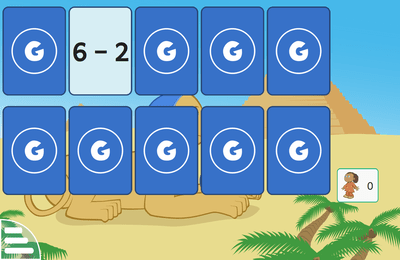
math memory arithmetic memory-math-minus
JB BUTET & Timothée Giet
Controlli da tastiera:
- Frecce direzionali: naviga
- Barra spaziatrice o Invio: gira la carta selezionata
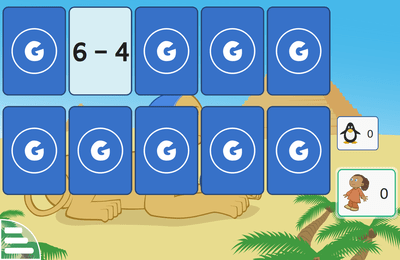
math memory arithmetic memory-math-minus-tux
JB BUTET & Timothée Giet
Controlli da tastiera:
- Frecce direzionali: naviga
- Barra spaziatrice o Invio: gira la carta selezionata
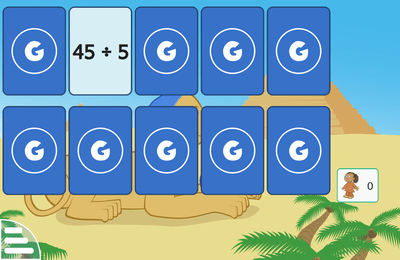
math memory arithmetic memory-math-mult-div
JB BUTET & Timothée Giet
Controlli da tastiera:
- Frecce direzionali: naviga
- Barra spaziatrice o Invio: gira la carta selezionata
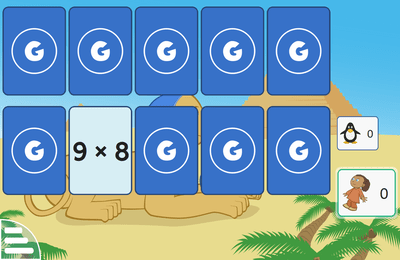
math memory arithmetic memory-math-mult-div-tux
JB BUTET & Timothée Giet
Controlli da tastiera:
- Frecce direzionali: naviga
- Barra spaziatrice o Invio: gira la carta selezionata
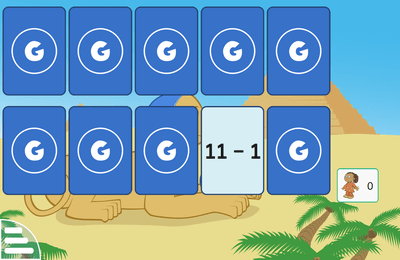
math memory arithmetic memory-math-add-minus-mult-div
JB BUTET & Timothée Giet
Controlli da tastiera:
- Frecce direzionali: naviga
- Barra spaziatrice o Invio: gira la carta selezionata
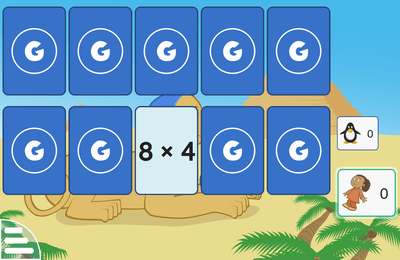
math memory arithmetic memory-math-add-minus-mult-div-tux
JB BUTET & Timothée Giet
Controlli da tastiera:
- Frecce direzionali: naviga
- Barra spaziatrice o Invio: gira la carta selezionata
Controlli da tastiera:
- Frecce direzionali: naviga
- Barra spaziatrice o Invio: gira la carta selezionata
Controlli da tastiera:
- Frecce direzionali: naviga
- Barra spaziatrice o Invio: gira la carta selezionata
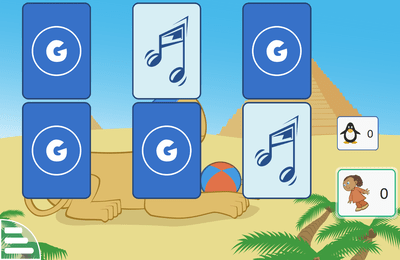
discovery memory music memory-sound-tux
Bruno Coudoin & Timothée Giet
Controlli da tastiera:
- Frecce direzionali: naviga
- Barra spaziatrice o Invio: gira la carta selezionata
Controlli da tastiera:
- Freccia sinistra e destra: sposta l'astronave
Se l'opzione «Visualizza l'immagine da trovare come suggerimento» è attivata, ad ogni tentativo sbagliato sarà rivelata una parte dell'immagine che rappresenta la parola.
Se l'opzione «Pronuncia le parole da trovare...» è attivata, e se la voce corrispondente è disponibile, sentirai la parola da trovare quando restano tre tentativi.
Controlli da tastiera:
- Frecce direzionali: sposta un pezzo nello spazio vuoto.
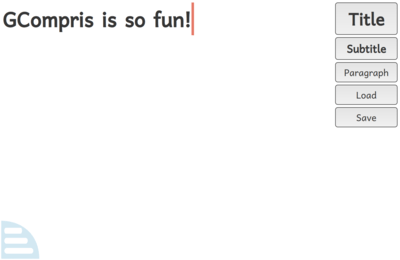
computer keyboard reading letters baby_wordprocessor
Bruno Coudoin & Timothée Giet
Il clic sul pulsante «Titolo» aumenterà la dimensione del testo. In modo simile, il pulsante «Sottotitolo» ne ridurrà leggermente la dimensione. Il cli su «Paragrafo» rimuoverà la formattazione.
Controlli da tastiera:
- Frecce direzionali: naviga all'interno del testo
- Maiusc + Frecce direzionali: seleziona una parte del testo
- Ctrl + A: seleziona tutto il testo
- Ctrl + C: copia il testo selezionato
- Ctrl + X: taglia il testo selezionato
- Ctrl + V: incollato il testo copiato o tagliato
- Ctrl + D: elimina il testo selezionato
- Ctrl + Z: annulla
- Ctrl + Maiusc + Z: rifai
- La colonna più a sinistra contiene 4 anatre, facendo clic su una di esse si produce un suono e un'animazione.
- L'area centrale contiene un'anatra blu, lo spostamento del puntatore del mouse o l'esecuzione di un gesto di trascinamento su uno schermo tattile fa muovere l'anatra blu.
- L'area delle frecce, facendo su una di esse si fa muovere l'anatra blu nella direzione corrispondente.
Controlli da tastiera:
- Invio: convalida la risposta
Controlli da tastiera:
- Frecce direzionali: naviga
- Barra spaziatrice: seleziona o deseleziona un cerchio
- Invio: convalida la risposta
Controlli da tastiera:
- Frecce direzionali: naviga
- Barra spaziatrice: seleziona o deseleziona un cerchio
- Invio: convalida la risposta
- Tab: ripeti la cifra
Controlli da tastiera:
- Frecce direzionali: naviga
- Barra spaziatrice: seleziona o deseleziona un cerchio
- Invio: convalida la risposta
I cerchi sono collegati con linee per marcare le relazioni. Le coppie sposate sono marcate con un anello sul collegamento.
Fai clic su una coppia di membri della famiglia che hanno la relazione specificata.
Controlli da tastiera:
- Frecce direzionali: naviga all'interno di numeri e operatori
- Barra spaziatrice o Invio: seleziona o deseleziona il valore o l'operatore attuale
- Tasti degli operatori (+, -, *, /): seleziona l'operatore
- Backspace o Canc: annulla l'ultima operazione
- Tabulazione: alterna tra numeri e operatori
Controlli da tastiera:
- Cifre: digita un numero
- Backspace: cancella un numero
Lettere, numeri e altri tasti carattere visualizzeranno il corrispondente personaggio sullo schermo.
Se c'è una voce corrispondente sarà riprodotta, altrimenti sarà riprodotto un bip.
Gli altri tasti riprodurranno semplicemente un clic.
Controlli da tastiera:
- Frecce direzionali: naviga
- Barra spaziatrice o Invio: seleziona un elemento e cambia la sua posizione
Nei primi livelli, Tux cammina tranquillamente, un passo per ogni richiesta di spostamento, attraverso il labirinto.
Per i labirinti grandi, c'è una modalità di camminata speciale, chiamata «modalità corri veloce». Se questa modalità è abilitata, Tux correrà automaticamente fino a raggiungere un incrocio, dove dovrai decidere su quale strada proseguire.
Puoi vedere se questa modalità è abilitata o meno, guardando i piedi di Tux: se Tux è scalzo, «la modalità corri veloce» è disabilitata. Se indossa delle scarpe sportive rosse, «la modalità corri veloce» è abilitata.
Ai livelli superiori, la modalità corri veloce sarà abilitata automaticamente. Se desideri utilizzare questa funzionalità nei primi livelli o vuoi disabilitarla nei livelli avanzati, fai clic sull'icona «scalzo/scarpe sportive» nell'angolo in alto a sinistra dello schermo per cambiare la modalità.
Controlli da tastiera:
- Frecce direzionali: naviga
Nei primi livelli, Tux cammina tranquillamente, un passo per ogni richiesta di spostamento, attraverso il labirinto.
Per i labirinti grandi, c'è una modalità di camminata speciale, chiamata «modalità corri veloce». Se questa modalità è abilitata, Tux correrà automaticamente fino a raggiungere un incrocio, dove dovrai decidere su quale strada proseguire.
Puoi vedere se questa modalità è abilitata o meno, guardando i piedi di Tux: se Tux è scalzo, «la modalità corri veloce» è disabilitata. Se indossa scarpe sportive rosse, «la modalità corri veloce» è abilitata.
Ai livelli superiori, la modalità corri veloce sarà abilitata automaticamente. Se desideri utilizzare questa funzionalità nei primi livelli o vuoi disabilitarla nei livelli avanzati, fai clic sull'icona «scalzo/scarpe sportive» nell'angolo in alto a sinistra dello schermo per cambiare la modalità.
Controlli da tastiera:
- Frecce direzionali: naviga
- Barra spaziatrice: passa dalla modalità invisibile a quella visibile
In questo labirinto, le mosse sono relative (prima persona). Sinistra e destra sono utilizzate per girare e su per avanzare.
Nei primi livelli, Tux cammina tranquillamente, un passo per ogni richiesta di spostamento, attraverso il labirinto.
Per i labirinti grandi, c'è una modalità di camminata speciale, chiamata «modalità corri veloce». Se questa modalità è abilitata, Tux correrà automaticamente fino a raggiungere un incrocio, dove dovrai decidere su quale strada proseguire.
Puoi vedere se questa modalità è abilitata o meno, guardando i piedi di Tux: se Tux è scalzo, «la modalità corri veloce» è disabilitata. Se indossa scarpe sportive rosse, «la modalità corri veloce» è abilitata.
Ai livelli superiori, la modalità corri veloce sarà abilitata automaticamente. Se desideri utilizzare questa funzionalità nei primi livelli o vuoi disabilitarla nei livelli avanzati, fai clic sull'icona «scalzo/scarpe sportive» nell'angolo in alto a sinistra dello schermo per cambiare la modalità.
Controlli da tastiera:
- Frecce sinistra e destra: gira a sinistra e destra
- Freccia giù: torna indietro
- Freccia su: vai avanti
Controlli da tastiera:
- Cifre: digita le cifre
- Backspace: elimina l'ultima cifra
- Canc: reimposta la tua risposta
- Barra spaziatrice o Invio: convalida la tua risposta
Controlli da tastiera:
- Tab: ripeti la parola
Controlli da tastiera:
- Frecce direzionali: naviga
- Barra spaziatrice: seleziona un elemento
- Invio: convalida la risposta
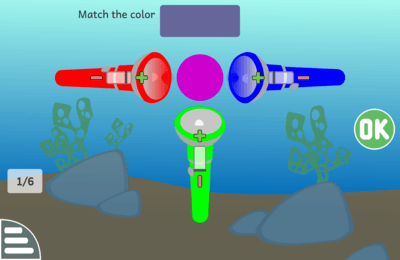
sciences experiment color color_mix_light
Stephane Mankowski & Timothée Giet
Cambia il colore spostando i cursori sulle torce o facendo clic sui pulsanti + e -. Quindi fai clic sul pulsante OK per convalidare la risposta.
La miscelazione dei colori chiari è l'esatto opposto della miscelazione dei colori della pittura. Più luce aggiungi, più chiaro diventerà il colore risultante. I colori primari della luce sono il rosso, il verde e il blu.
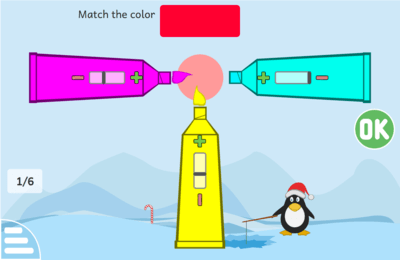
sciences experiment color color_mix
Stephane Mankowski & Timothée Giet
Cambia il colore spostando i cursori sui tubi di colore o facendo clic sui pulsanti + e -. Quindi fai clic sul pulsante OK per convalidare la risposta.
Le vernici e gli inchiostri assorbono differenti colori della luce che cade su di essi, sottraendola da ciò che vediamo. Più inchiostro si aggiunge, più luce viene assorbita, e più scuro il colore che si ottiene. Ci basta mescolare solo tre colori primari per creare tanti nuovi colori. I colori primari per la vernice/inchiostro sono ciano (una particolare tonalità di blu), magenta (una particolare tonalità di rosa) e giallo.
Controlli da tastiera:
- Cifre: digita la tua risposta
- Backspace: elimina l'ultima cifra nella risposta
- Invio: convalida la risposta
Puoi utilizzare le frecce direzionali per selezionare manualmente il livello di difficoltà. Tux giocherà meglio quando aumenterai il livello.
Controlli da tastiera:
- Cifre: digita la tua risposta
Controlli da tastiera:
- Cifre: digita la tua risposta
Controlli da tastiera:
- Frecce direzionali: sposta l'elicottero
Impara le regole per leggere i numeri romani ed esercitati a convertire i numeri da e verso i numeri arabi. Fai clic sul pulsante OK per convalidare la risposta.
Controlli da tastiera:
- Cifre: digita i numeri arabi
- Lettere: digita i numeri romani (con I, V, X, L, C, D e M)
- Invio: convalida la risposta
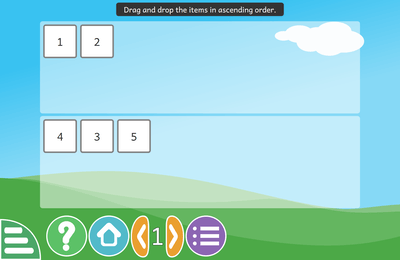
math numeration ordering_numbers
Rudra Nil Basu , Emmanuel Charruau , Harsh Kumar & Timothée Giet
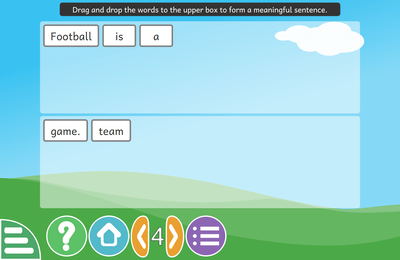
reading words ordering_sentences
Harsh Kumar , Emmanuel Charruau & Timothée Giet
Controlli da tastiera:
- Frecce direzionali: sposta l'elicottero
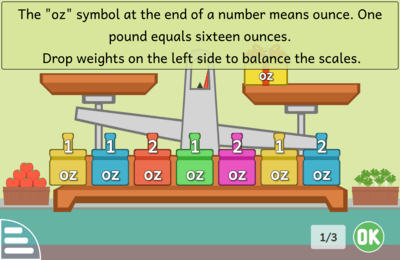
math measures scalesboard_weight_avoirdupois
Bruno Coudoin & Timothée Giet
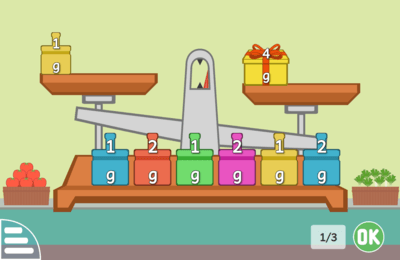
math measures scalesboard_weight
Bruno Coudoin & Timothée Giet
Controlli da tastiera:
Motore
- D o freccia destra: aumenta la velocità
- A o freccia sinistra: riduci la velocità
- W o Freccia su: attiva il riempimento della cisterna di zavorra centrale
- S o Freccia giù: attiva lo svuotamento della cisterna di zavorra centrale
- R: attiva il riempimento della cisterna di zavorra sinistra
- F: attiva lo svuotamento della cisterna di zavorra sinistra
- T: attiva il riempimento della cisterna di zavorra destra
- G: attiva lo svuotamento della cisterna di zavorra destra
- +: aumenta l'angolo dei timoni di immersione
- -: riduci l'angolo dei timoni di immersione
Controlli da tastiera:
- Frecce direzionali: naviga
- Barra spaziatrice o Invio: convalida la risposta selezionata
Controlli da tastiera:
- Frecce sinistra e destra: naviga nell'area selezionata
- Su e giù: aumenta o riduci il contatore del ciclo se l'area dei cicli è selezionata
- Barra spaziatrice: seleziona un'istruzione o aggiungi l'istruzione selezionata nell'area del codice principale/procedure/cicli
- Tab: alterna tra l'area delle istruzioni e l'area principale/procedure/cicli
- Canc: rimuovi l'istruzione selezionata dall'area del codice principale/procedure/cicli
- Invio: esegue il codice o ripristina Tux quando non riesce a raggiungere il pesce
Per aggiungere un'istruzione nell'area principale/procedure/cicli, selezionala dall'area delle istruzioni, passa quindi all'area principale/procedura/ciclo e premi Barra spaziatrice.
Per modificare un'istruzione nell'area principale/procedura/ciclo, selezionala dall'area principale/procedure/cicli, quindi passa all'area delle istruzioni, scegli la nuova istruzione e premi Barra spaziatrice.
Controlli da tastiera:
- Frecce direzionali: naviga all'interno di un'area
- Barra spaziatrice o Invio: seleziona o posiziona un elemento
- Tab: naviga tra l'elenco degli elementi e il mosaico
I livelli dispari visualizzano una linea verticale sul rigo che segue il ritmo: fai clic sul tamburo quando la linea è al centro delle note.
Anche i livelli sono più difficili, perché non c'è una linea verticale. Devi leggere la durata delle note e suonare il ritmo di conseguenza. Puoi anche fare clic sul metronomo per ascoltare le note da un quarto come riferimento.
Fai clic sul pulsante Ricarica se desideri ripetere il ritmo.
Controlli da tastiera:
- Barra spaziatrice: fai clic sul tamburo
- Invio o Return: riproduci il ritmo
- Su e giù: aumenta o riduci il tempo
- Tab: avvia o ferma il metronomo, se è visibile
Controlli da tastiera:
- Cifre: seleziona un colore
- Frecce direzionali: naviga nella griglia
- Barra spaziatrice o Invio: dipingi
Nelle impostazioni delle attività puoi scegliere tra l'insieme di livelli «Integrato» e uno che puoi definire tu stesso («Utente»). Un insieme di livelli definito dall'utente può essere creato scegliendo l'insieme di livelli «utente» e avviando l'editor dei livelli, facendo clic sul pulsante corrispondente.
Nell'editor dei livelli puoi creare i tuoi livelli. Scegli uno degli strumenti di modifica a lato per modificare le celle della mappa del livello attualmente attivo nell'editor:
- Croce: cancella completamente una cella della mappa
- Muro orizzontale: aggiungi/rimuovi un muro orizzontale sul bordo inferiore di una cella
- Muro verticale: aggiungi/rimuovi un muro verticale sul bordo destro di una cella
- Buco: aggiungi/rimuovi un buco su una cella
- Palla: imposta la posizione di partenza della palla
- Porta: imposta la posizione della porta
- Contatto: aggiungi/rimuovi un pulsante di contatto. Con la casella di selezione puoi regolare il valore del pulsante di contatto. Non è possibile impostare un valore più di una volta su una mappa.
Puoi provare un livello modificato facendo clic sul pulsante «Prova» a lato della vista dell'editor. Puoi tornare dalla modalità di prova facendo clic sul pulsante della casa sulla barra o premendo Esc sulla tastiera o il pulsante Indietro sul tuo dispositivo mobile.
Nell'editor è possibile modificare il livello attualmente modificato utilizzando i pulsanti freccia sulla barra. Tornato nell'editor, puoi continuare a modificare il livello della corrente e provarlo ancora, se necessario.Quando il tuo livello è finito puoi salvarlo in un file facendo clic sul pulsante «Salva» a lato.
Per tornare alle impostazioni dell'attività, fai clic sul pulsante della casa sulla barra o premi Esc sulla tastiera o il pulsante Indietro sul tuo dispositivo mobile.
Infine, per caricare il tuo insieme di livelli, fai clic sul pulsante «Carica i livelli salvati».
Controlli da tastiera:
- Ctrl + Z: annulla l'ultima azione
- Ctrl + Y: ripeti l'ultima azione
- Ctrl + S: salva l'immagine
- Ctrl + O: apri un'immagine
- Ctrl + N, Canc o Backspace: crea una nuova immagine
Concetto di pennello da schizzo da: https://mrdoob.com/projects/harmony/
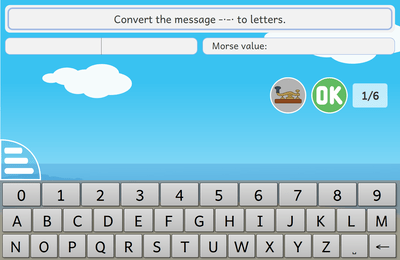
reading letters morse_code
Souradeep Barua , Johnny Jazeix & Timothée Giet
Puoi aprire il grafico braille facendo clic sull'icona blu della cella braille.
Controlli da tastiera:
- Cifre: da 1 a 6 seleziona/deseleziona i punti corrispondenti
- Barra spaziatrice: apre o chiude il grafico Braille
Controlli da tastiera:
- Invio: convalida la risposta
Controlli da tastiera:
- Frecce direzionali: sposta l'elicottero
Controlli da tastiera:
- Frecce direzionali: naviga
- Barra spaziatrice o Invio: seleziona
- Esc: torna alla schermata precedente
- Tab: visualizza il suggerimento (solo quando l'icona del suggerimento è visibile)
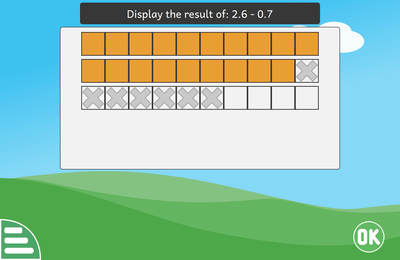
math arithmetic learn_decimals_subtractions
Mariam Fahmy & Timothée Giet
Se il risultato è corretto, digita il risultato corrispondente e fai clic sul pulsante OK per convalidare la tua risposta.
Controlli da tastiera:
- Invio: convalida la risposta
- Numeri: digita il risultato
Controlli da tastiera:
- Cifre: digita la tua risposta
- Backspace: elimina l'ultima cifra nella risposta
- Invio: convalida la risposta
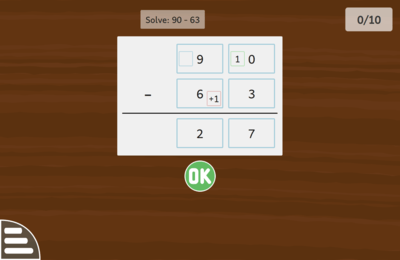
math arithmetic vertical_subtraction_compensation
Bruno ANSELME & Timothée Giet
Controlli da tastiera:
- Cifre: seleziona un colore
- Frecce direzionali: naviga nella griglia
- Barra spaziatrice o Invio: dipingi
- "Alpaca" by Dietmar Rabich / Wikimedia Commons (https://commons.wikimedia.org/wiki/File:D%C3%BClmen,_B%C3%B6rnste,_Alpakas_--_2020_--_5338.jpg), CC BY-SA 4.0, changes: cropping, sharpening
- "Pollinationn" by aussiegall (https://commons.wikimedia.org/wiki/File:Pollinationn.jpg), CC BY 2.0, changes: cropping, sharpening
- "Butterfly" by © 2014 Jee & Rani Nature Photography (https://commons.wikimedia.org/wiki/File:Parantica_aglea_at_Nayikayam_Thattu.jpg), CC BY-SA 4.0, changes: non-linear rescaling, cropping, sharpening
- "Calf" by Basile Morin (https://commons.wikimedia.org/wiki/File:Close-up_photograph_of_a_calf%27s_head_looking_at_the_viewer_with_pricked_ears_in_Don_Det_Laos.jpg), CC BY-SA 4.0, changes: cropping, sharpening
- "Camels" by Alexandr frolov (https://commons.wikimedia.org/wiki/File:Camelus_bactrianus_in_western_Mongolia_02.jpg), CC BY-SA 4.0, changes: cropping, sharpening
- "Caterpillar" by Ivar Leidus (https://commons.wikimedia.org/wiki/File:Papilio_machaon_-_Daucus_carota_-_Keila.jpg), CC BY-SA 4.0, changes: cropping, sharpening
- "Chamaeleo chamaeleon Samos Griechenland" by Benny Trapp (https://commons.wikimedia.org/wiki/File:BennyTrapp_Chamaeleo_chamaeleon_Samos_Griechenland.jpg), CC BY 3.0, changes: cropping, sharpening
- "Cheetah" by Charles J. Sharp (https://commons.wikimedia.org/wiki/File:Cheetah_(Acinonyx_jubatus)_female_2.jpg), CC BY-SA 4.0, changes: cropping, sharpening
- "Dolphin" by טל שמע (https://commons.wikimedia.org/wiki/File:Eilat_Dolphin_Reef_(3).jpg), CC BY-SA 4.0, changes: cropping, sharpening, removed a few spots
- "Flying fox" by Andrew Mercer (https://commons.wikimedia.org/wiki/File:Grey_headed_flying_fox_-_AndrewMercer_IMG41848.jpg), CC BY-SA 4.0, changes: cropping, sharpening, removed a few spots
- "Hylobates lar - Kaeng Krachan WB" by JJ Harrison (https://commons.wikimedia.org/wiki/File:Hylobates_lar_-_Kaeng_Krachan_WB.jpg), CC BY 3.0, changes: cropping
- "Goat" by JoachimKohlerBremen (https://commons.wikimedia.org/wiki/File:Walliser_Schwarzhalsziege,_Belalp_2014.jpg), CC BY-SA 4.0, changes: cropping, sharpening
- "Gorilla" by Charles J. Sharp (https://commons.wikimedia.org/wiki/File:Mountain_gorilla_(Gorilla_beringei_beringei)_female_2.jpg), CC BY-SA 4.0, changes: cropping, sharpening
- "Gosling" by Stephan Sprinz (https://commons.wikimedia.org/wiki/File:Graugans-G%C3%B6ssel_(anser_anser)_im_Naturschutzgebiet_Wagbachniederung.jpg), CC BY-SA 4.0, changes: cropping, sharpening
- "Heron" by Stephan Sprinz (https://commons.wikimedia.org/wiki/File:Purpurreiher_(ardea_purpurea)_im_Flug_-_NSG_Wagbachniederung_1.jpg), CC BY-SA 4.0, changes: cropping
- "Horse" by Eatcha (https://commons.wikimedia.org/wiki/File:Zaniskari_Horse_in_Ladakh.jpg), CC BY-SA 4.0, changes: cropping, sharpening
- "A posing kitten" by GalgenTX (https://commons.wikimedia.org/wiki/File:A_posing_kitten_(Flickr).jpg), CC BY 2.0, changes: cropping, colour adjustment, sharpening
- "Long nosed monkey" by Charles J. Sharp (https://commons.wikimedia.org/wiki/File:Proboscis_monkey_(Nasalis_larvatus)_female_and_baby.jpg), CC BY-SA 4.0, changes: cropping, sharpening
- "Macaque" by PJeganathan (https://commons.wikimedia.org/wiki/File:Bonnet_macaques_in_anaimalai_hills_JEG2730.jpg), CC BY-SA 4.0, changes: cropping, sharpening
- "Meerkats" by Charles J. Sharp (https://commons.wikimedia.org/wiki/File:Meerkat_(Suricata_suricatta)_Tswalu.jpg), CC BY-SA 4.0, changes: cropping, sharpening
- "Northern harrier" by Frank Schulenburg (https://commons.wikimedia.org/wiki/File:Female_northern_harrier_in_flight-1142.jpg), CC BY-SA 4.0, changes: cropping, sharpening
- "Nubian ibex" by Rhododendrites (https://commons.wikimedia.org/wiki/File:Juvenile_Nubian_ibex_in_Mitzpe_Ramon_(40409).jpg), CC BY-SA 4.0, changes: non-linear rescaling, cropping, sharpening
- "Penguin" Photo: Gordon Leggett / Wikimedia Commons (https://commons.wikimedia.org/wiki/File:2019-03-03_Chinstrap_penguin_on_Barrientos_Island,_Antarctica.jpg), CC BY-SA 4.0, changes: non-linear rescaling, cropping, sharpening
- "Rhinoceros" by Charles J. Sharp (https://commons.wikimedia.org/wiki/File:Indian_rhinoceros_(Rhinoceros_unicornis)_4.jpg), CC BY-SA 4.0, changes: cropping, sharpening
- "Spoonbills" by Ryzhkov Sergey (https://commons.wikimedia.org/wiki/File:%D0%9A%D0%BE%D1%81%D0%B0%D1%80%D1%96_%D0%B2_%D0%B4%D0%B5%D0%BB%D1%8C%D1%82%D1%96_%D0%94%D1%83%D0%BD%D0%B0%D1%8E.jpg), CC BY-SA 4.0, changes: cropping, sharpening
- "Squirrel" by Роман Наумов (https://commons.wikimedia.org/wiki/File:%D0%91%D1%96%D0%BB%D0%BA%D0%B0_%D0%BD%D0%B0_%D0%B4%D0%B5%D1%80%D0%B5%D0%B2%D1%96_%D0%B2_%D0%B4%D0%B5%D0%BD%D0%B4%D1%80%D0%BE%D0%BF%D0%B0%D1%80%D0%BA%D1%83_%D0%9E%D0%BB%D0%B5%D0%BA%D1%81%D0%B0%D0%BD%D0%B4%D1%80%D1%96%D1%8F.jpg), CC BY-SA 4.0, changes: cropping, sharpening
- "Swans" by Charles J. Sharp (https://commons.wikimedia.org/wiki/File:Mute_swans_(Cygnus_olor)_and_cygnets.jpg), CC BY-SA 4.0, changes: cropping, sharpening
- "Toucan" by LG Nyqvist (https://commons.wikimedia.org/wiki/File:Pteroglossus_torquatus_Costa_Rica.jpg), CC BY-SA 4.0, changes: cropping, sharpening
Controlli da tastiera:
- Frecce direzionali: naviga
- Barra spaziatrice o Invio: seleziona un elemento
- Tab: ripeti lo strumento suonato
Ai livelli da 1 a 5, farai pratica con le note in chiave di violino e ai livelli da 6 a 10 ti eserciterai con le note in chiave di basso.
Controlli da tastiera:
- Barra spaziatrice: riproduci
- Cifre da 1 a 7: tasti bianchi
- da F2 a F7: tasti neri
- Backspace o Canc: annulla
Puoi utilizzare il tasto destro del mouse per disporre gli elementi nell'ordine opposto o il selettore degli elementi per selezionare direttamente un elemento dall'elenco. Premi per due secondi su un elemento per scegliere automaticamente l'ultimo elemento selezionato in questa posizione. Doppio clic su un elemento selezionato in precedenza nella cronologia dei tentativi per marcarlo come «corretto». Questi elementi marcati sono selezionati automaticamente nei tentativi attuali e futuri fino a quando non decidi di smarcarli, nuovamente tramite doppio clic.
- "Chateau de Chenonceau 2008" by Ra-smit (https://commons.wikimedia.org/wiki/File:Chateau_de_Chenonceau_2008.jpg), CC BY-SA 3.0
- "Egeskov Slot spejling" by Malene Thyssen (https://commons.wikimedia.org/wiki/File:Egeskov_Slot_spejling.jpg), CC BY-SA 3.0
- "Eilean Donan castle - 95mm" by Guillaume Piolle (https://commons.wikimedia.org/wiki/File:Eilean_Donan_castle_-_95mm.jpg), CC BY 3.0
- "DK Fanoe Windmill01" by Cnyborg (https://commons.wikimedia.org/wiki/File:DK_Fanoe_Windmill01.JPG), CC BY-SA 3.0
- "Pyramids at Gizah" by Ricardo Liberato (https://commons.wikimedia.org/wiki/File:Pyramids_at_Gizah.jpg), CC BY-SA 2.0
- "Louvre 2007 02 24 c" by Benh LIEU SONG (https://commons.wikimedia.org/wiki/File:Louvre_2007_02_24_c.jpg), CC BY-SA 3.0
- "Nagoya Castle(Edit2)" by Base64 (https://commons.wikimedia.org/wiki/File:Nagoya_Castle(Edit2).jpg), CC BY-SA 3.0
- "NotreDameDeParis" by Sanchezn (https://commons.wikimedia.org/wiki/File:NotreDameDeParis.jpg), CC BY-SA 3.0
- "Castle Neuschwanstein" by Softeis (https://commons.wikimedia.org/wiki/File:Castle_Neuschwanstein.jpg), CC BY-SA 3.0
- "Sydney Opera House - Dec_2008" by David Iliff (https://commons.wikimedia.org/wiki/File:Sydney_Opera_House_-_Dec_2008.jpg), CC BY-SA 3.0
- "Taj Mahal in March 2004" by Dhirad (https://commons.wikimedia.org/wiki/File:Taj_Mahal_in_March_2004.jpg), CC BY-SA 3.0
- "Tour Eiffel Wikimedia Commons" by Benh LIEU SONG (https://commons.wikimedia.org/wiki/File:Tour_Eiffel_Wikimedia_Commons.jpg), CC BY-SA 3.0
- "Tower Bridge London Feb 2006" by David Iliff (https://commons.wikimedia.org/wiki/File:Tower_Bridge_London_Feb_2006.jpg), CC BY-SA 4.0
Quando tutte le righe sono state completate, premi il pulsante OK per convalidare le risposte. Se alcune risposte non sono corrette, sulle righe corrispondenti comparirà un'icona a forma di croce. Per correggere gli errori, fai clic sui numeri errati per rimuoverli e ripeti i passaggi precedenti.
In alcuni livelli, è necessario trovare il giorno della settimana per una determinata data. In questo caso, fai clic sul giorno della settimana corrispondente nell'elenco.
Controlli da tastiera:
- Frecce direzionali: naviga tra le risposte
- Barra spaziatrice o Invio: convalida la tua risposta
Controlli da tastiera:
- Freccia sinistra: risposta della mano sinistra
- Freccia destra: risposta della mano destra
- "Car Start Engine" by henrique85n, (https://freesound.org/people/henrique85n/sounds/160442/), CC BY 3.0, extract
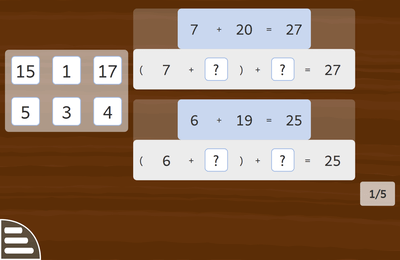
math arithmetic tens_complement_use
Samarth Raj , Johnny Jazeix & Timothée Giet
Quando tutte le righe sono state completate, premi il pulsante OK per convalidare le risposte. Se alcune risposte non sono corrette, sulle righe corrispondenti comparirà un'icona a forma di croce. Per correggere gli errori, fai clic sui numeri errati per rimuoverli e ripeti i passaggi precedenti.
Controlli da tastiera:
- Freccia sinistra e destra: sposta il cursore
- Barra spaziatrice o Invio: convalida la tua risposta